Bilmek isteyebilirsin uygulamalar nasıl engellenir iOS ve Android'de. Mobil uygulamaların hakim olduğu bir dönemde akıllı telefonlarımız iletişim ve eğlencenin vazgeçilmez araçları haline geldi. Bununla birlikte, mevcut çok çeşitli uygulamalar nedeniyle dikkatinizin dağılması veya bunalmanız kolaydır.
Belirli uygulamaların engellenmesi özellikle çocuklar ve daha odaklı bir dijital deneyim arayanlar için gereklidir. Dijital yaşamınızın kontrolünü yeniden ele almak veya aileniz için daha güvenli bir çevrimiçi deneyim sağlamak istiyorsanız bu makale tam size göre. Bu kılavuzda, uygulamaların nasıl engelleneceğine ilişkin temel yöntem ve teknikleri inceleyeceğiz. iOS Ve Android.
Ayrıca tartışacağız uygulamaların engellemesi nasıl kaldırılır böylece gelecekte istediğiniz uygulamalara erişebilirsiniz. İster meraklı bir ebeveyn olun ister teknoloji tutkunu olun, uygulamalarınız üzerinde tam kontrol sahibi olmanızı sağlayacak her şeyi bu makalede bulacaksınız.
Hadi başlayalım.
iPhone'da uygulamalar nasıl engellenir?
iPhone'daki uygulamaları engellemek yararlı bir yol olabilir. Dikkat dağıtıcı şeyleri azaltın, ekran süresini yönetin veya daha güvenli bir dijital ortam sağlayın kendiniz veya aileniz için. Apple, bunu başarmanıza yardım yerleşik özellikler sağlar.
iPhone'daki uygulamaları aşağıdaki yöntemleri kullanarak engelleyebilirsiniz:
Ekran Süresi kısıtlamalarını kullanma
Ekran Süresi kısıtlamalarını aşağıdaki adımlarla kullanabilirsiniz:
- “ Ayarlar ” > “Ekran Süresi” > “Uygulama Sınırları”nı açın.
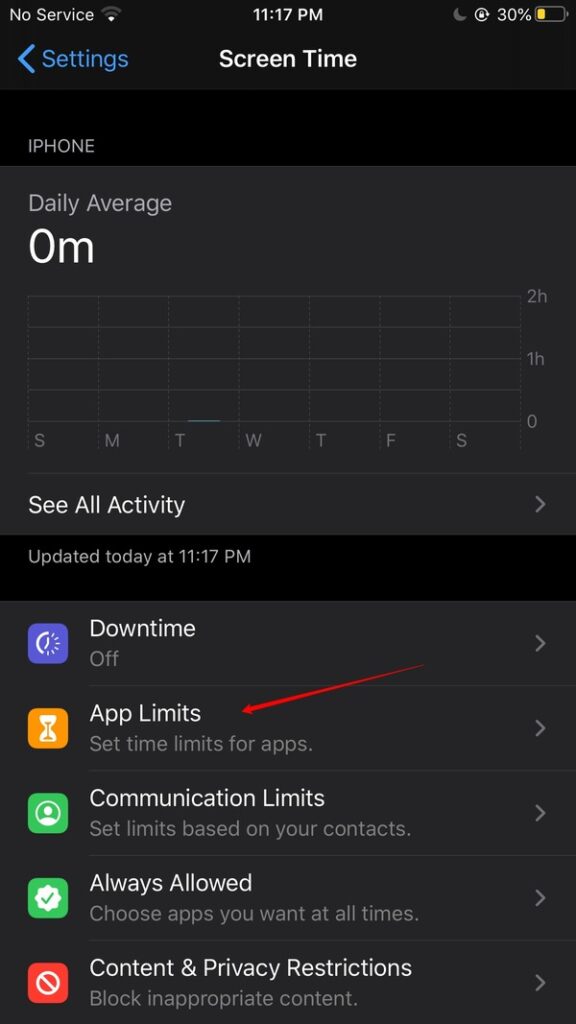
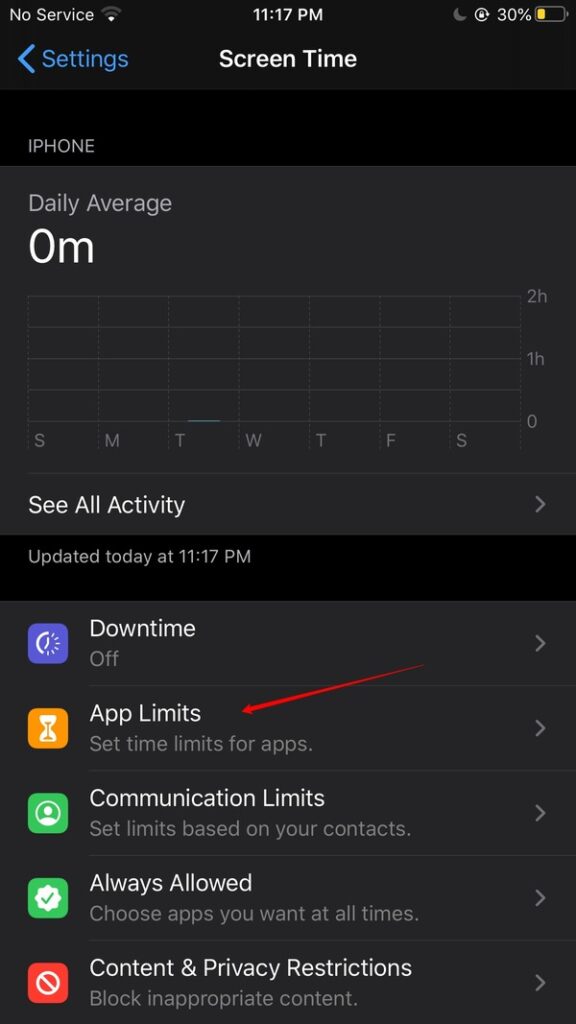
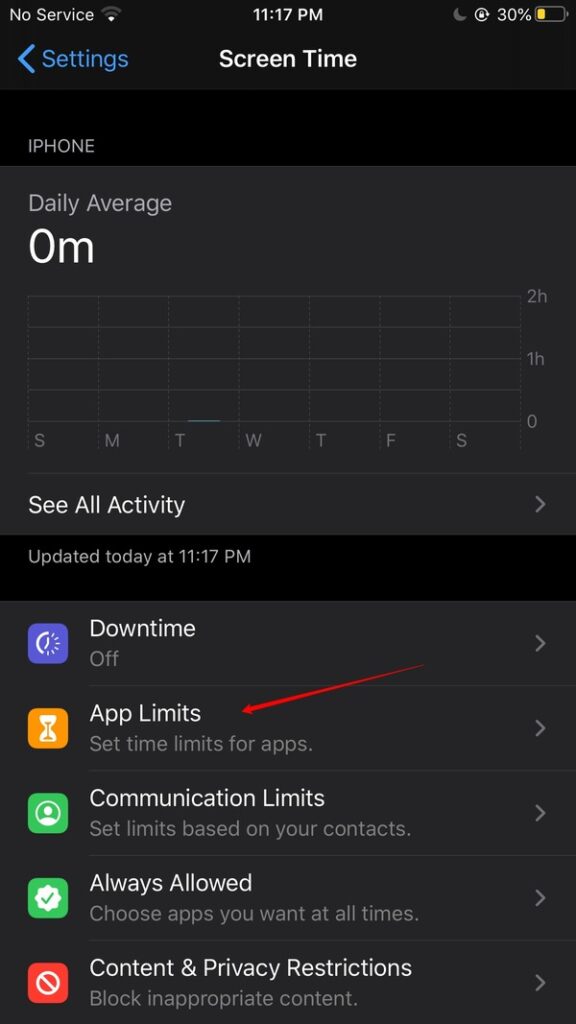
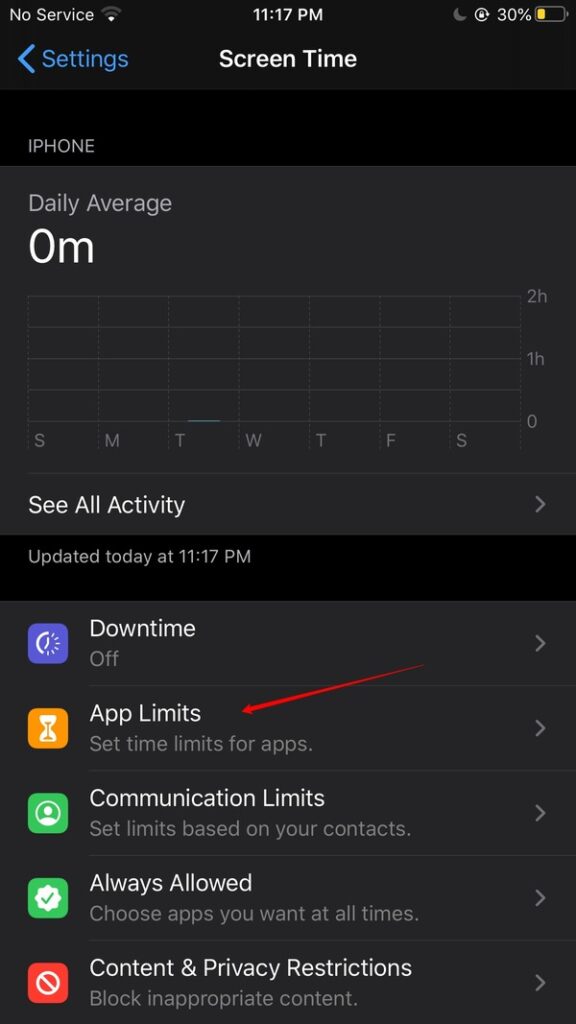
⭐️ Not
Henüz Ekran Süresi'ni ayarlamadıysanız bunu yapmanız istenecektir. Ekran Süresi şifresini ayarlamak için ekrandaki talimatları izleyin ve iPhone'un sizin için mi yoksa çocuğunuz için mi olduğunu seçin.
2. "Sınır Ekle"ye dokunun.
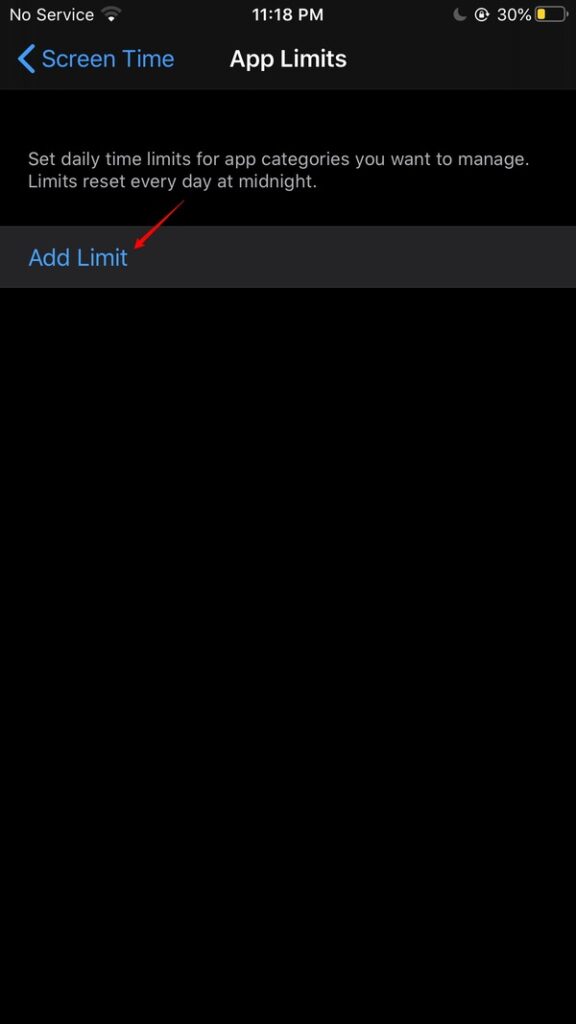
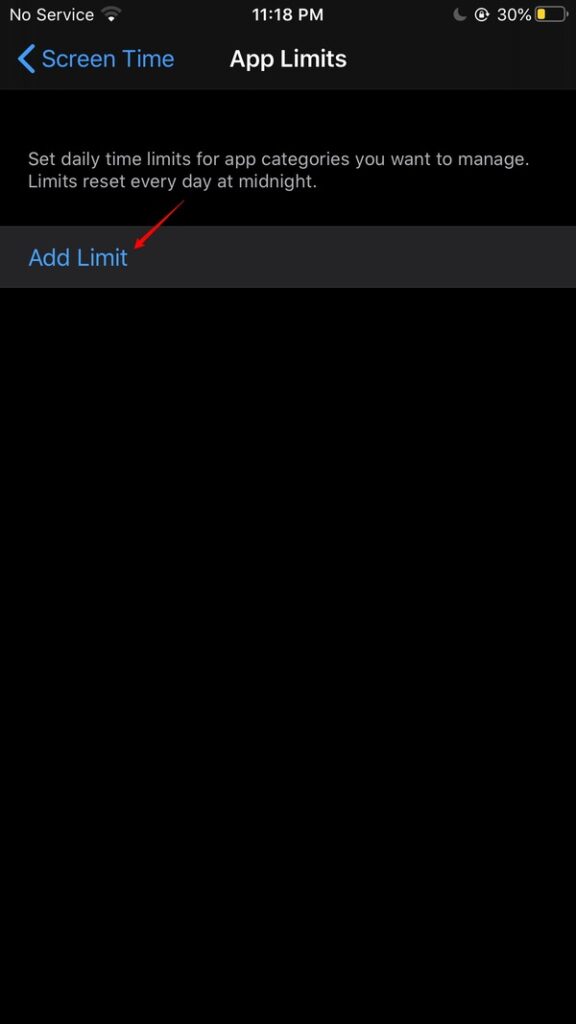
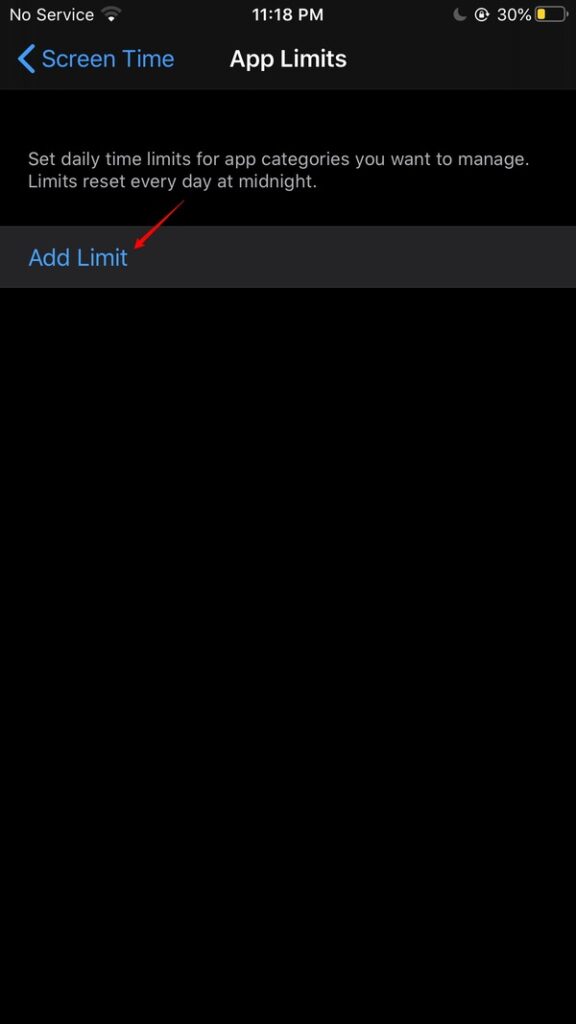
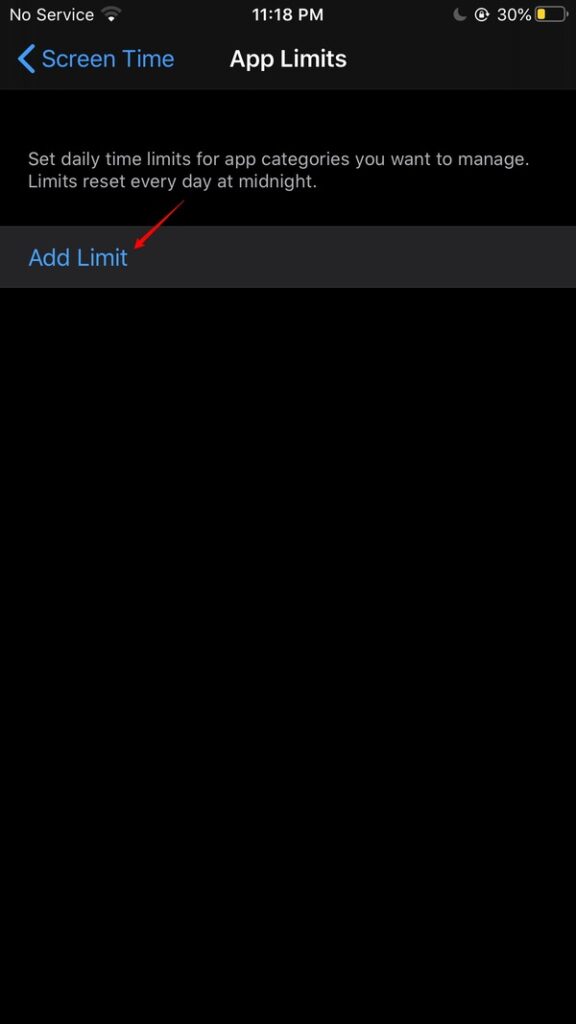
3. Uygulama kategorisini (örn. Sosyal Ağ) veya kısıtlamak istediğiniz belirli uygulamaları seçin.
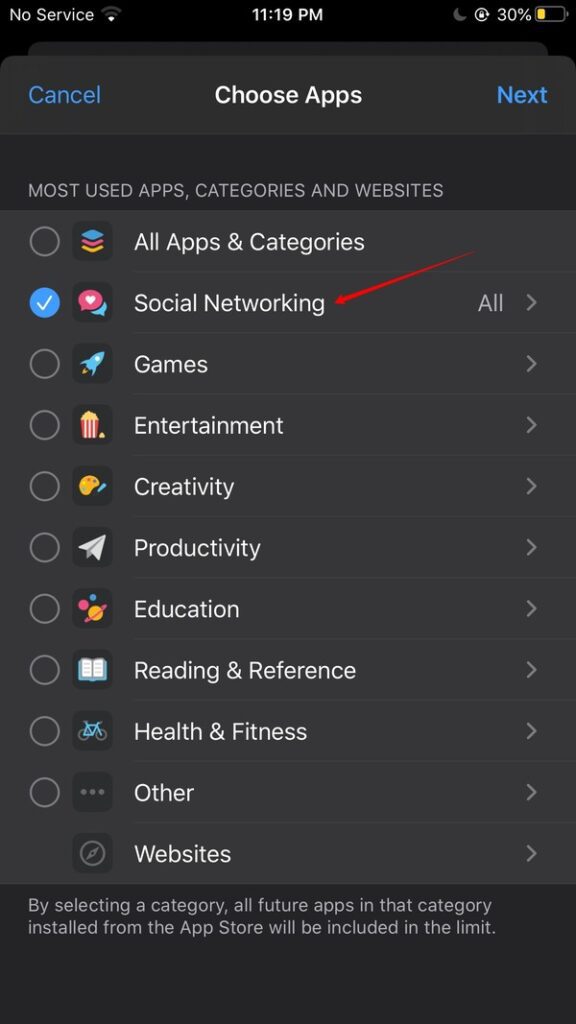
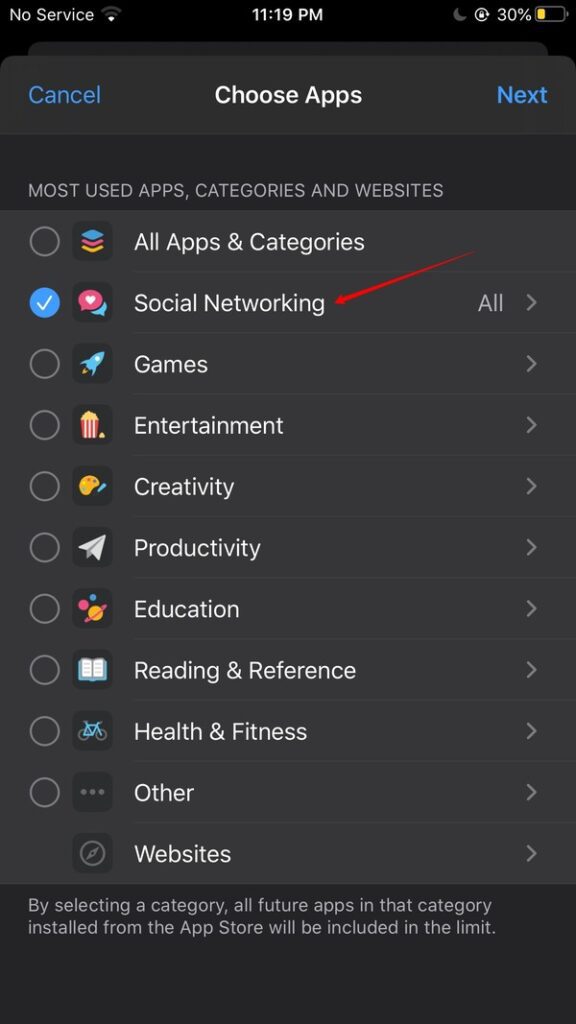
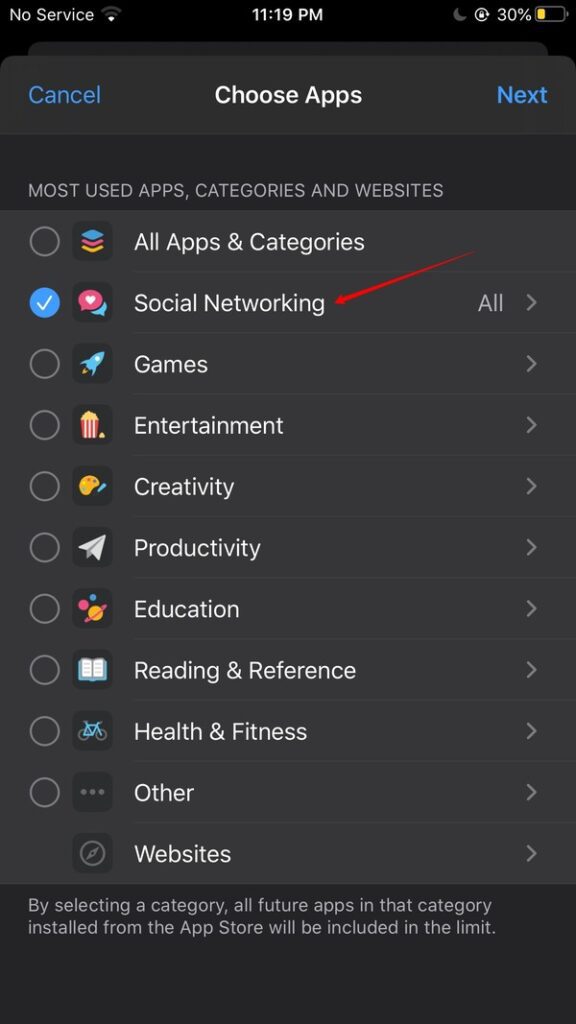
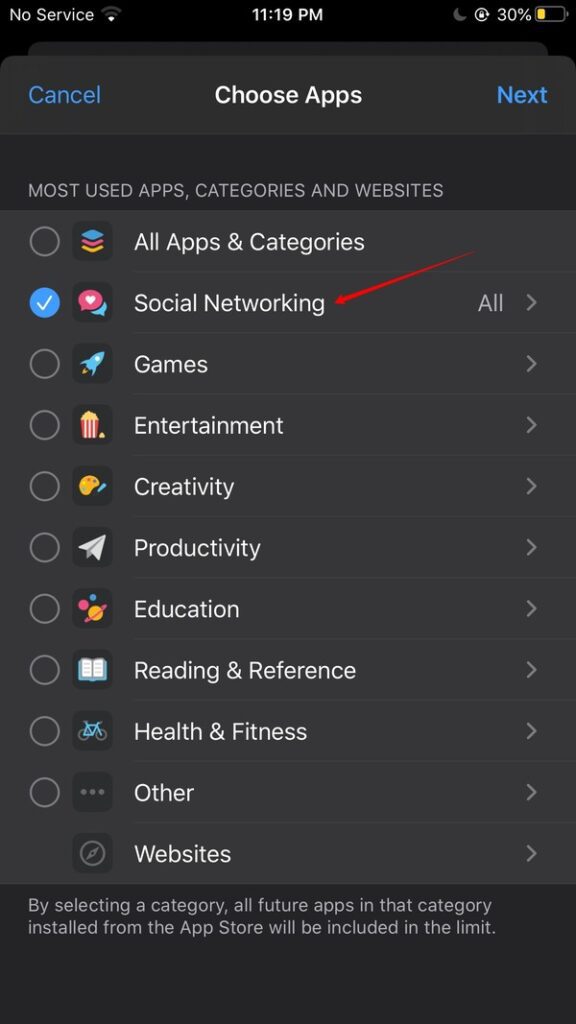
4. Gerekirse zaman sınırının hangi günlerde geçerli olacağını özelleştirebilirsiniz.
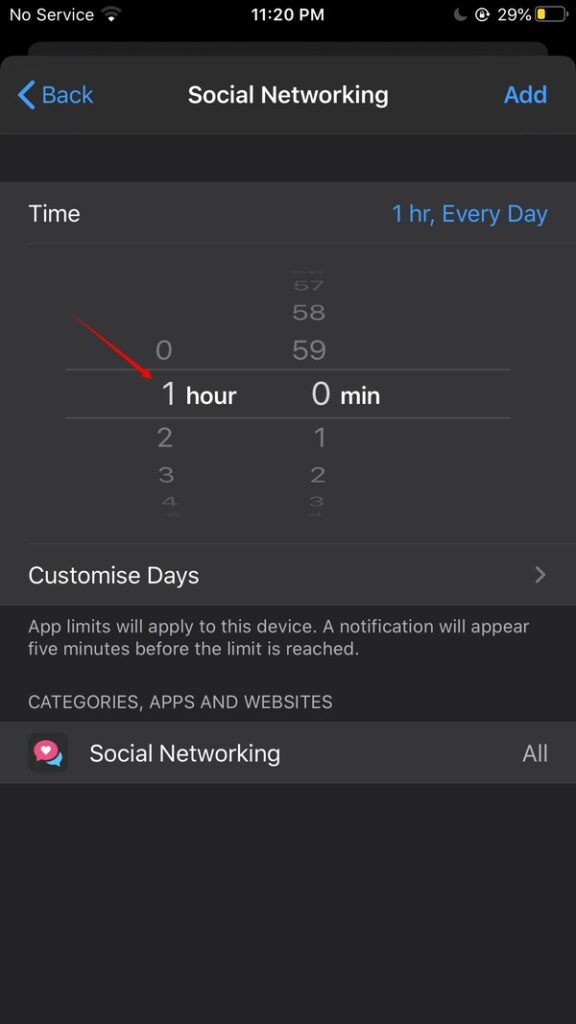
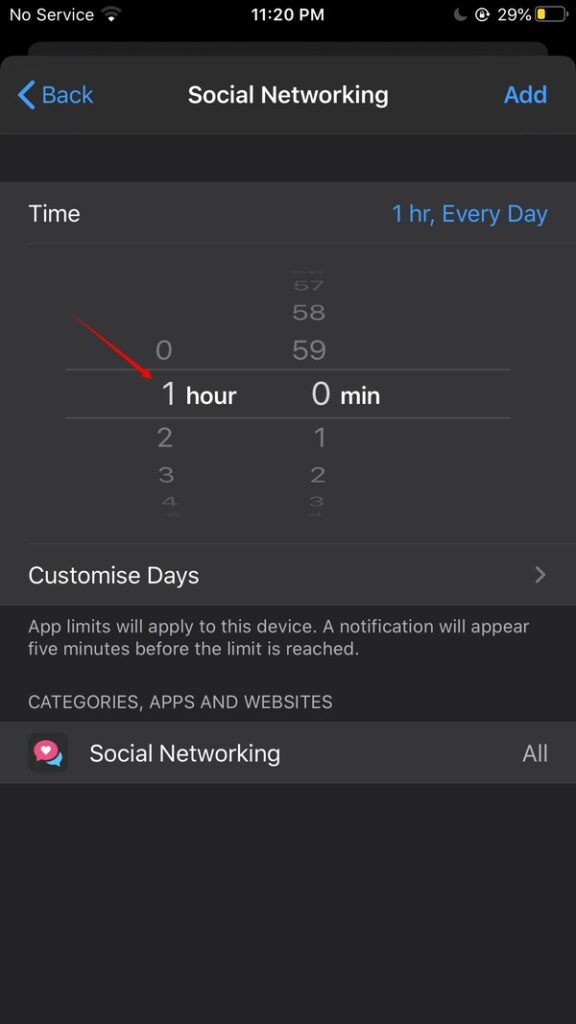
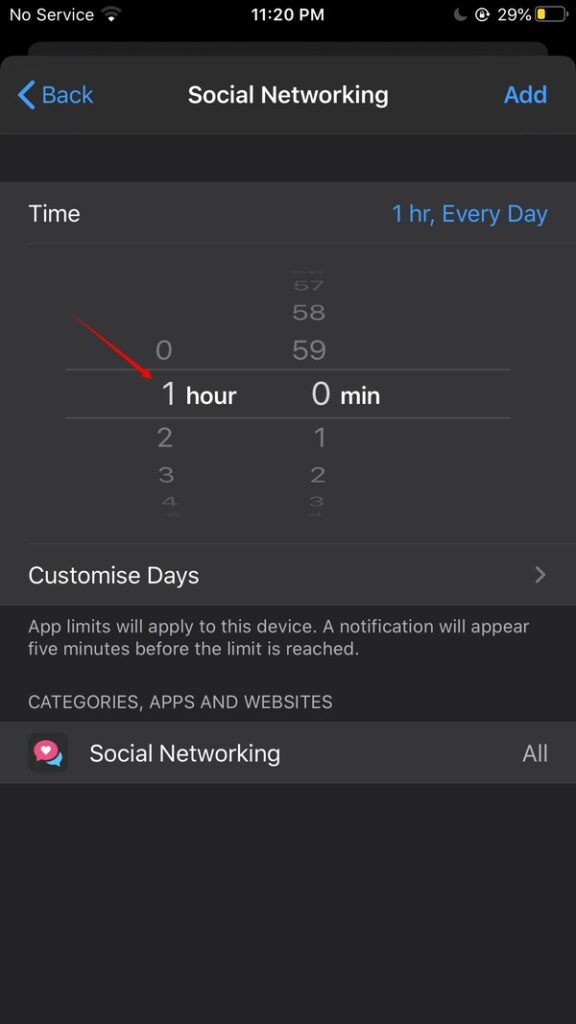
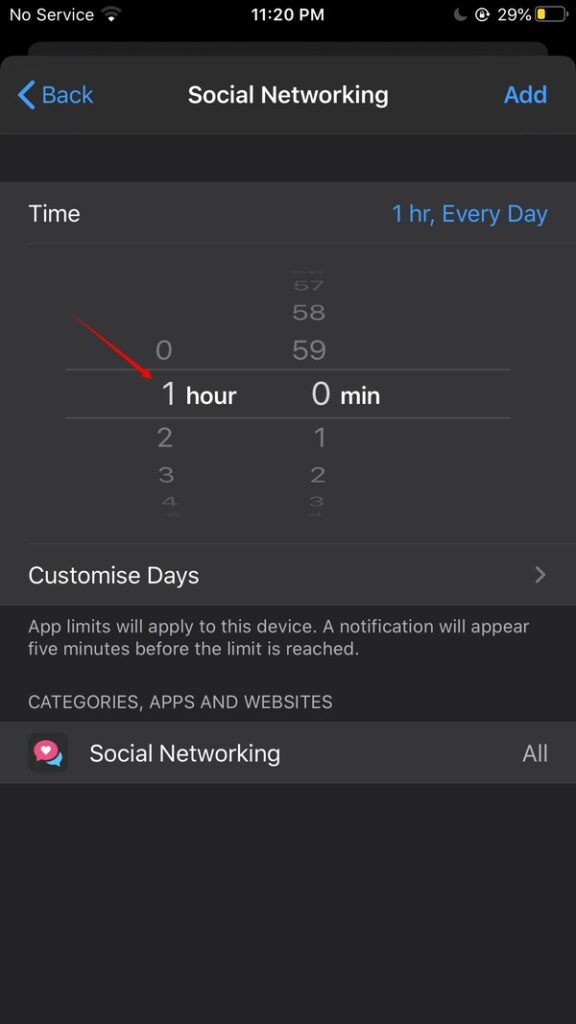
5. Dijital sokağa çıkma yasağı oluşturmak için Ekran Süresi ayarlar "Kapalı Kalma Süresi" seçeneğine gidin.
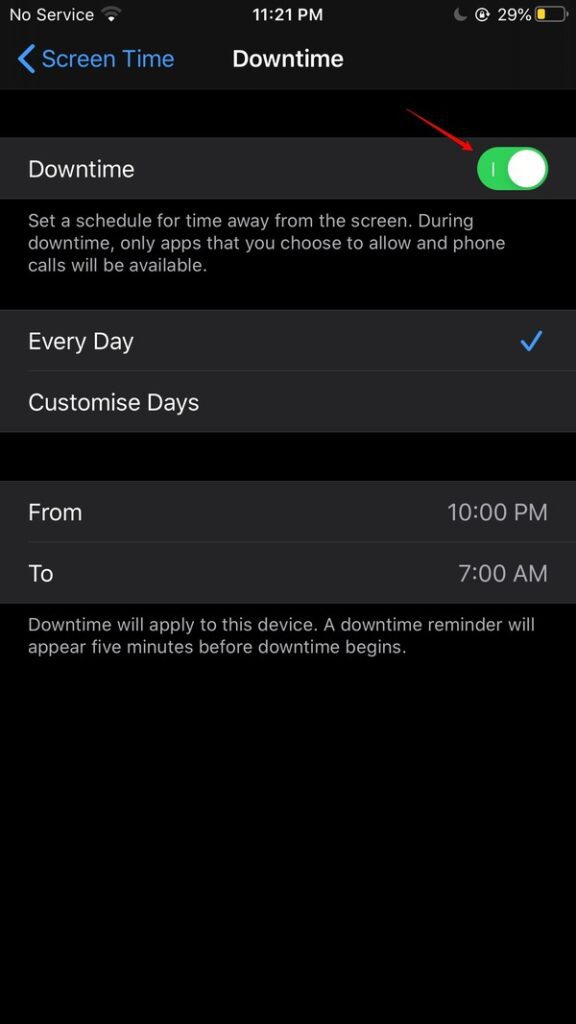
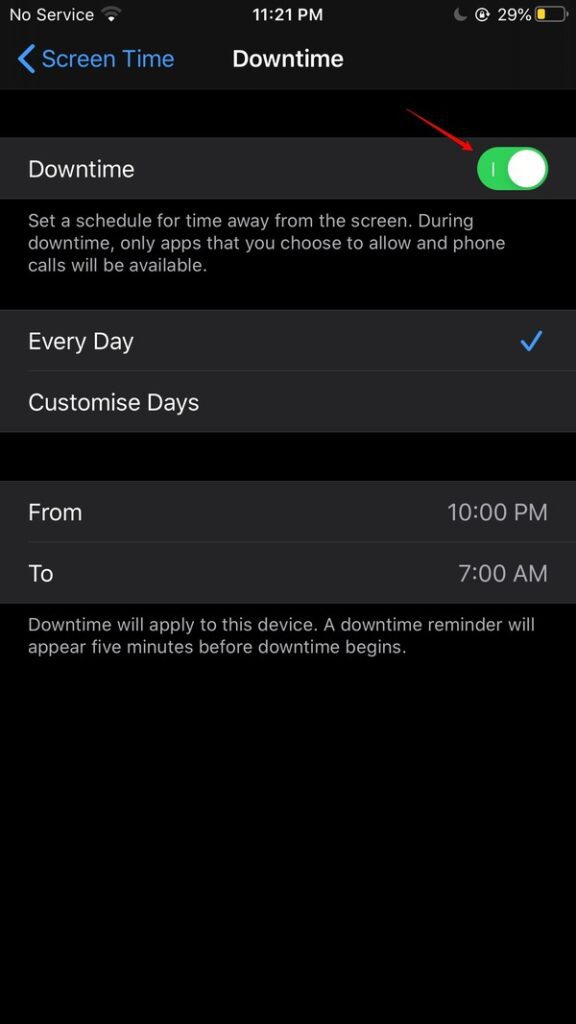
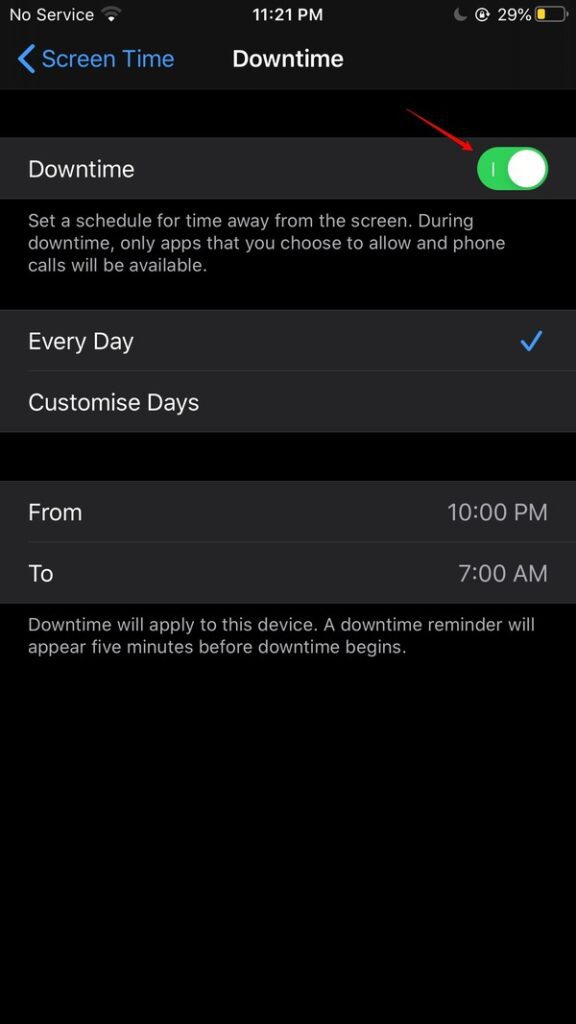
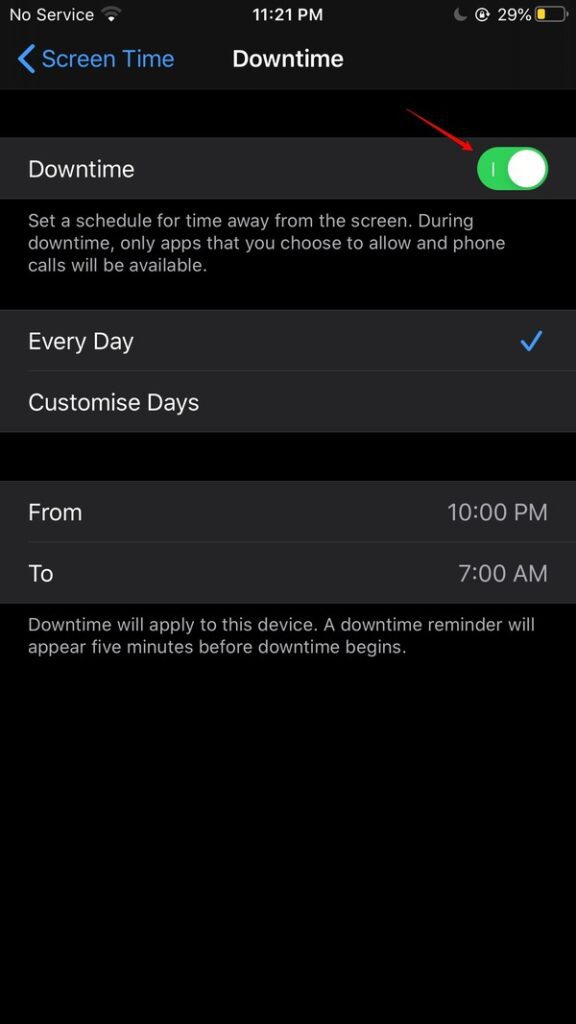
Bu özellik, yalnızca temel uygulamaların erişilebilir olacağı bir zaman dilimi planlamanıza olanak tanır.
Uygulama silme kısıtlamalarını kullanma
Belirli uygulamaların engellenmiş kalmasını sağlamak için iPhone'unuzdaki uygulamaların silinmesini önleyebilirsiniz.
Bunu yapmak için aşağıdaki adımları kullanın:
- Ekran Süresi ayarlar “İçerik ve Gizlilik Kısıtlamaları”na dokunun. Etkinleştirin ve “iTunes ve App Store Satın Alma İşlemleri”ne gidin.
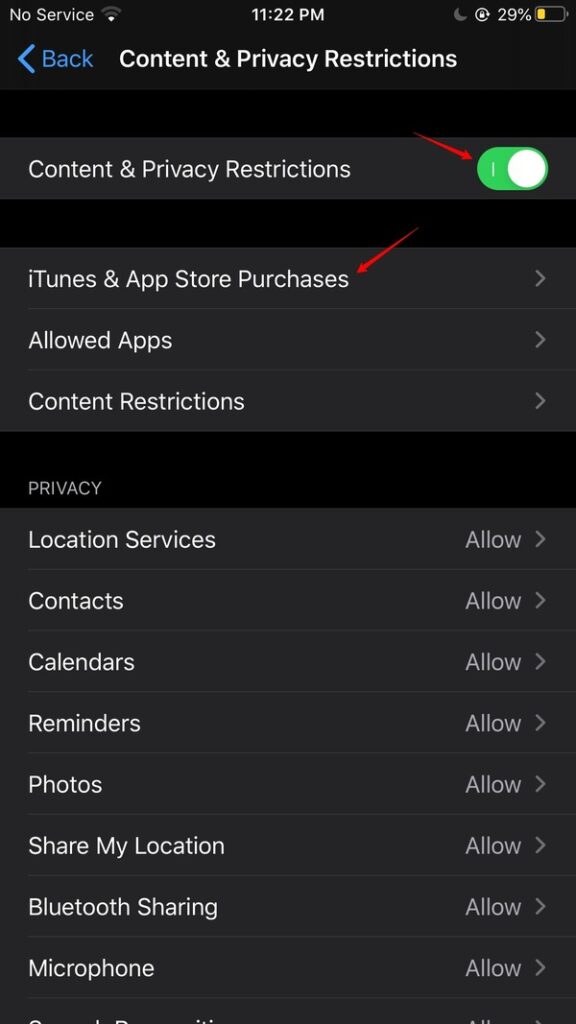
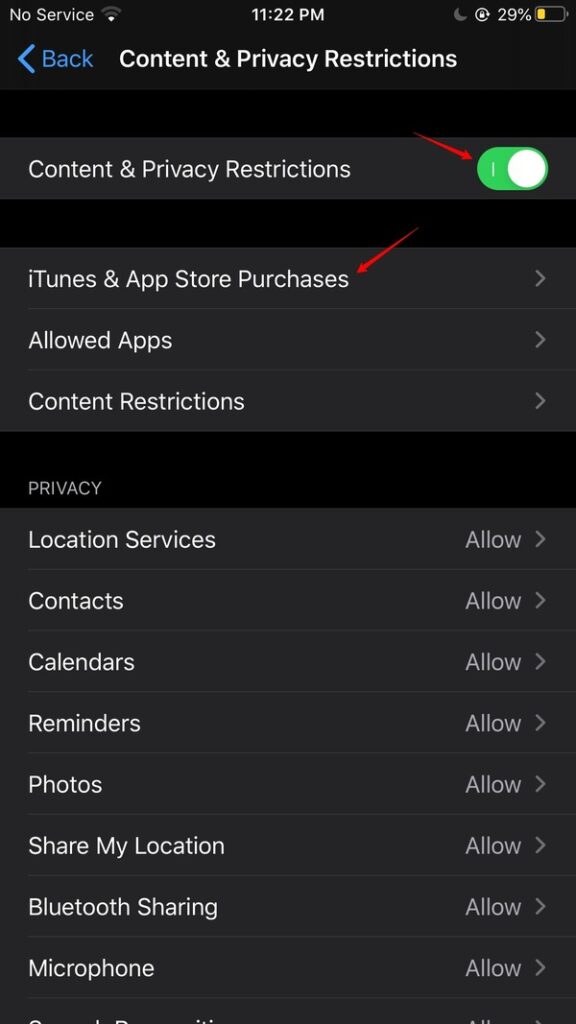
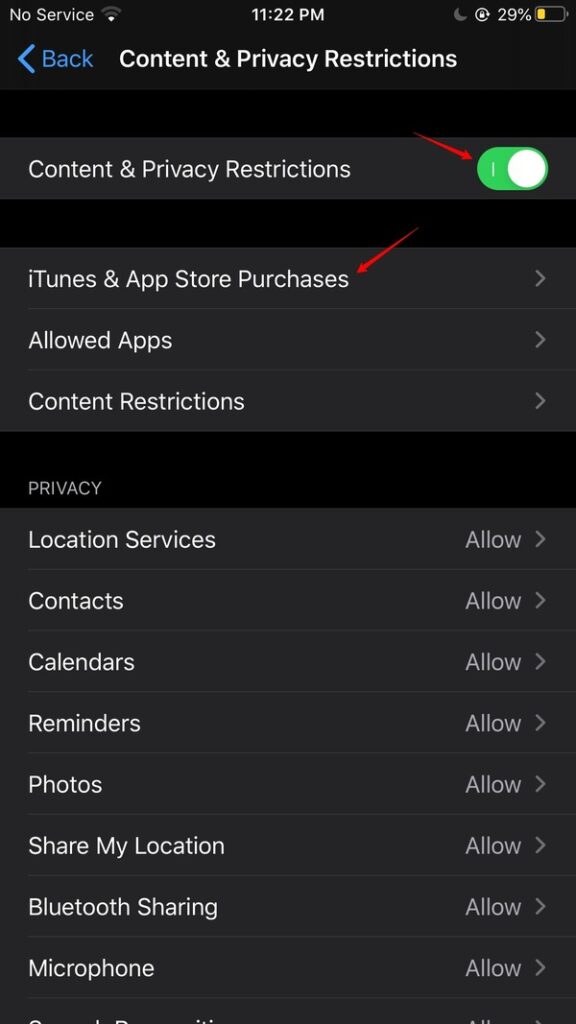
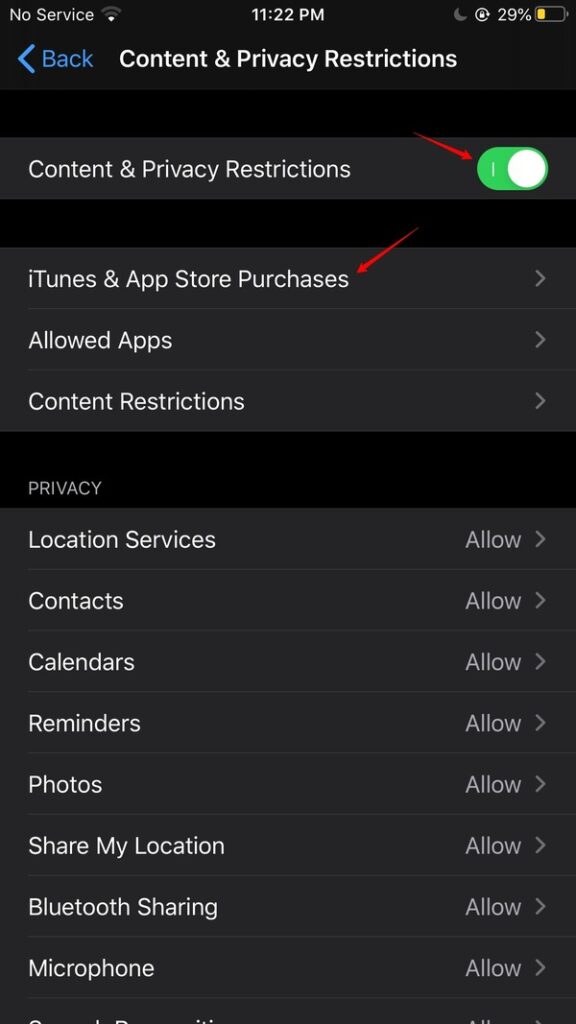
2. “Uygulamaları Silme” altında “İzin Verme”yi seçin.
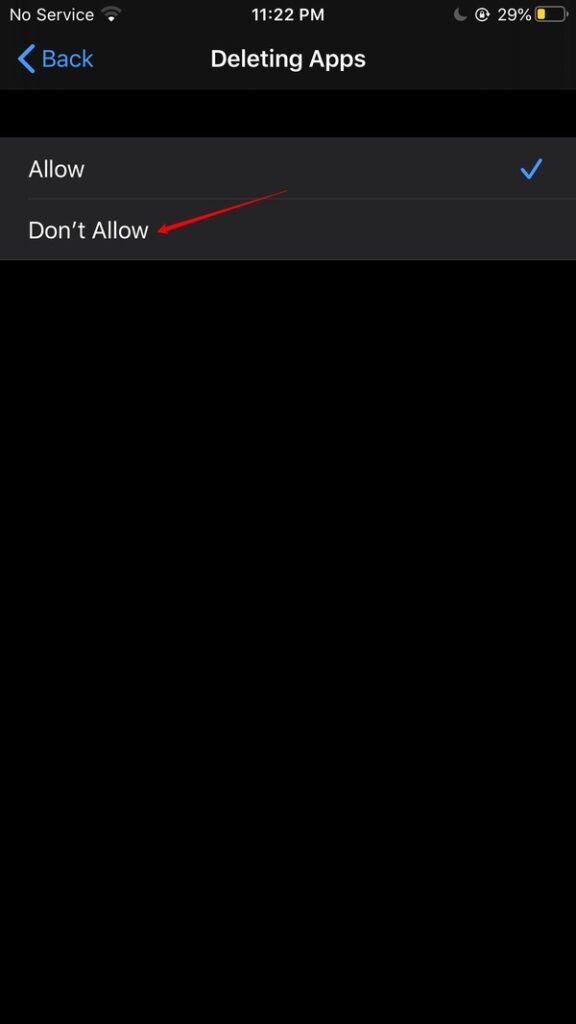
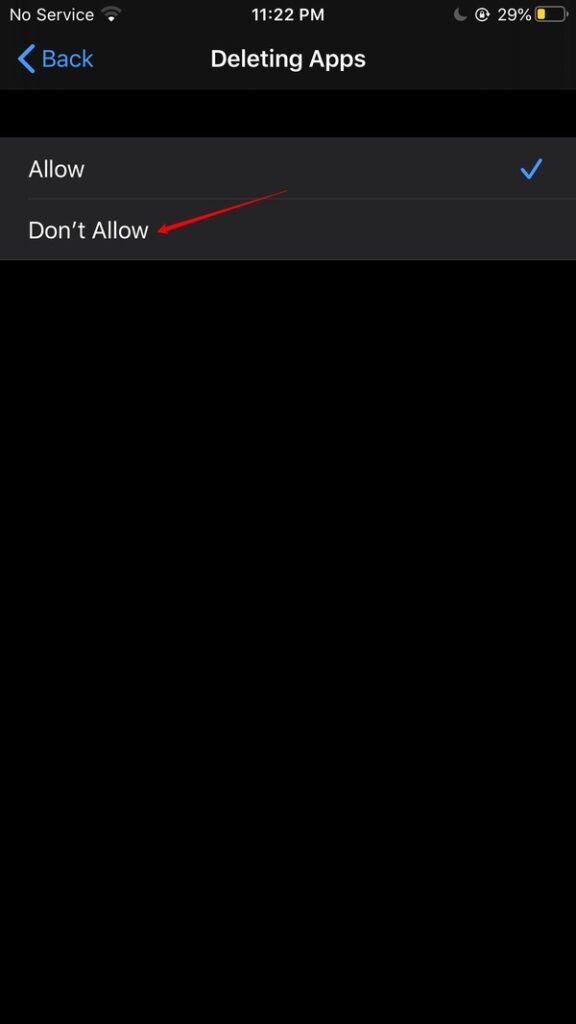
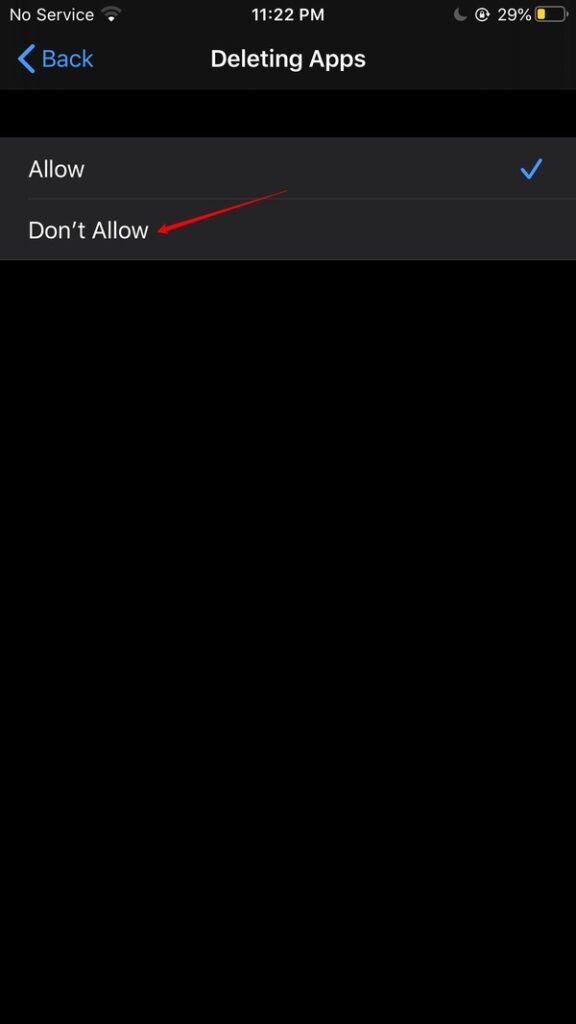
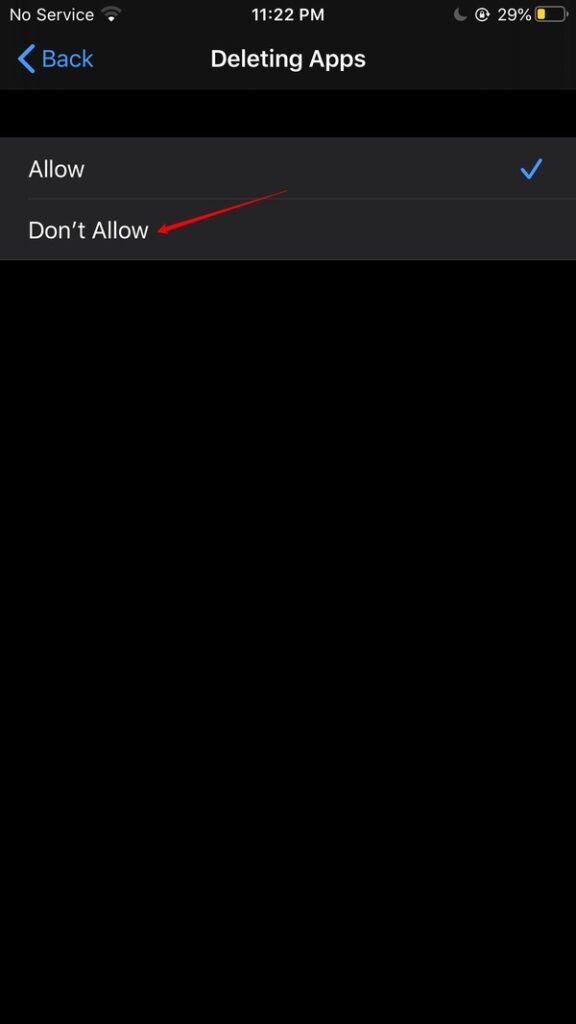
Artık Ekran Süresi'ni kullanarak engellediğiniz uygulamalar kısıtlı kalacak ve bunları kolayca silemeyeceksiniz.
Mac'teki uygulamalar nasıl engellenir?
Uygulamaları engelleme Mac üretkenliği artırmanın ve iş veya ders çalışma oturumları sırasında dikkat dağıtıcı unsurları en aza indirmenin yararlı bir yoludur. Bunu macOS'un yerleşik özelliklerini kullanarak başarabilirsiniz. Mac'inizdeki uygulamaları nasıl engelleyeceğiniz aşağıda açıklanmıştır:
Ekran Süresiyle Uygulama Sınırlarını Kullanma
Hadi bulalım Ekran Süresini kullanarak uygulamaları nasıl sınırlayabilirsiniz? iPhone'daki özellik:
1. iPhone'unuzun ekranında Apple logosunu arayın ve “Sistem Tercihleri” > “Ekran Saati”ne gidin.
⭐️ Not: Ekran Süresi'ni daha önce ayarlamadıysanız Ekran Süresi parolası oluşturmak için otomatik talimatları izleyin.
2. Ekran Süresi kenar çubuğunda “Uygulama Sınırları”ve ardından yeni bir uygulama sınırı eklemek için “+” düğmesine tıklayın.
Uygulama kategorileri veya belirli uygulamalar için bir süre sınırı belirlemeyi seçebilirsiniz. Örneğin, tüm sosyal medya uygulamalarını toplu olarak sınırlamak için “Sosyal Ağ”ı seçebilir veya belirli uygulamaları seçmek için “Ekle”yi seçebilirsiniz.
3. Seçilen uygulama veya kategori için istediğiniz günlük süre sınırını ayarlayın ve ardından "Ekle"yi tıklayın.
Bu sınırın geçerli olacağı günleri özelleştirmek için "Günleri Özelleştir"i tıklayın ve haftanın uygun günlerini seçin.
4. Uygulama sınırını onaylamak için "Bitti"ye tıklayın.
Artık seçtiğiniz uygulamalar, belirlediğiniz zaman sınırına göre Mac'inizde kısıtlanacaktır. Süre sınırınıza yaklaştığınızda bildirimler alacaksınız. Sınıra ulaşıldığında bu uygulamalara erişim bir sonraki güne kadar engellenecektir.
Üçüncü taraf uygulamaları kullanma (İsteğe bağlı)
MacOS'un yerleşik Ekran Süresi özelliği, uygulama engelleme konusunda etkili olsa da Google Family Link ve gibi üçüncü taraf uygulamaları kullanmayı da düşünebilirsiniz. FlashGet Kids daha gelişmiş uygulama engelleme ve web sitesi engelleme yetenekleri için.
Bu uygulamalar, dijital dikkat dağıtıcı unsurları yönetmede daha fazla özelleştirme ve esneklik sağlar. Bu üçüncü taraf uygulamalardaki uygulama engelleyiciler, istenmeyen uygulamaların anında engellenmesine yardım olur.
Android telefondaki uygulamalar nasıl engellenir?
Android, uygulamaları engellemek için çeşitli etkili yöntemler sunarak cihazınızın kullanımı üzerinde kontrolü yeniden kazanmanıza veya özellikle çocuklar için daha güvenli bir çevrimiçi deneyim sağlamanıza olanak tanır.
Android telefonunuzdaki uygulamaları engellemenin farklı yolları şunlardır:
Google Oyun mağazası
Yapabilirsiniz uygulamaları engellemek için Google Play Store'u kullanın Android telefonunuzda aşağıdaki adımları kullanarak:
Aşama 1. Android cihazınızda Google Play Store'u açın ve sağ üst köşedeki Google hesabınıza dokunun.
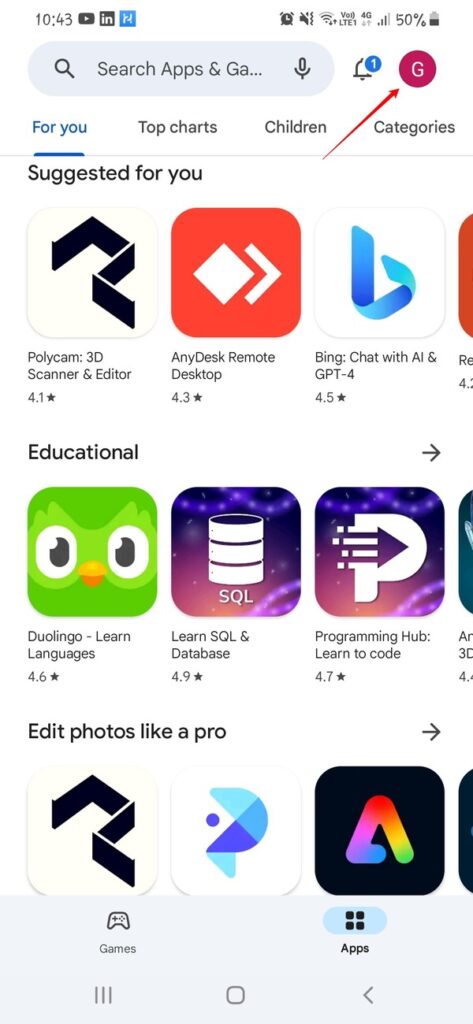
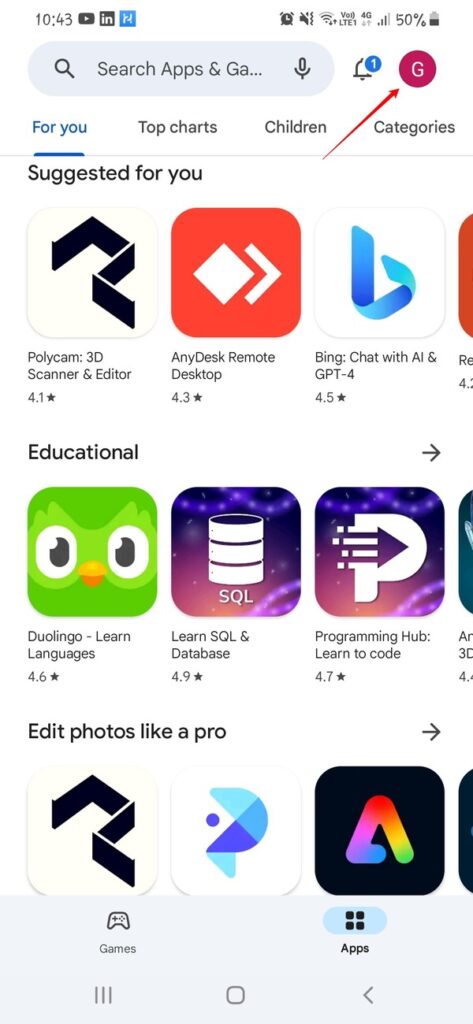
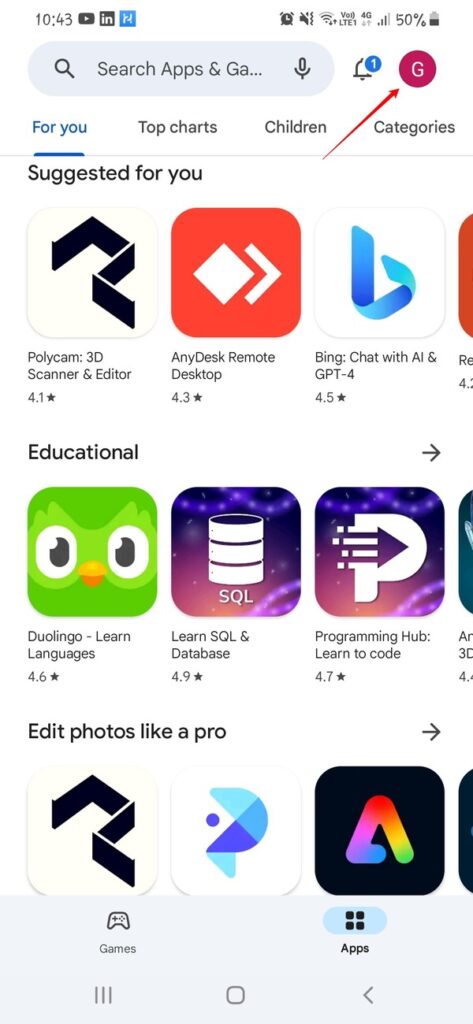
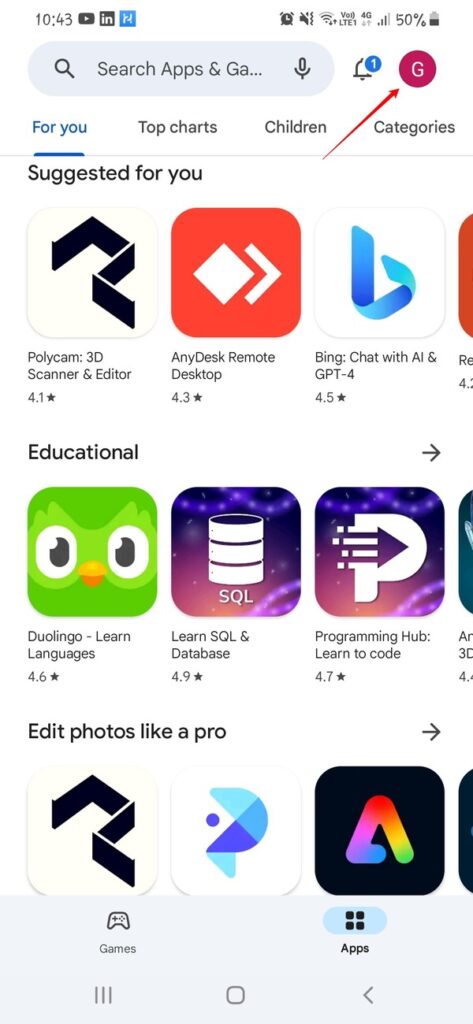
Adım 2. “ Ayarlar ”a dokunun.
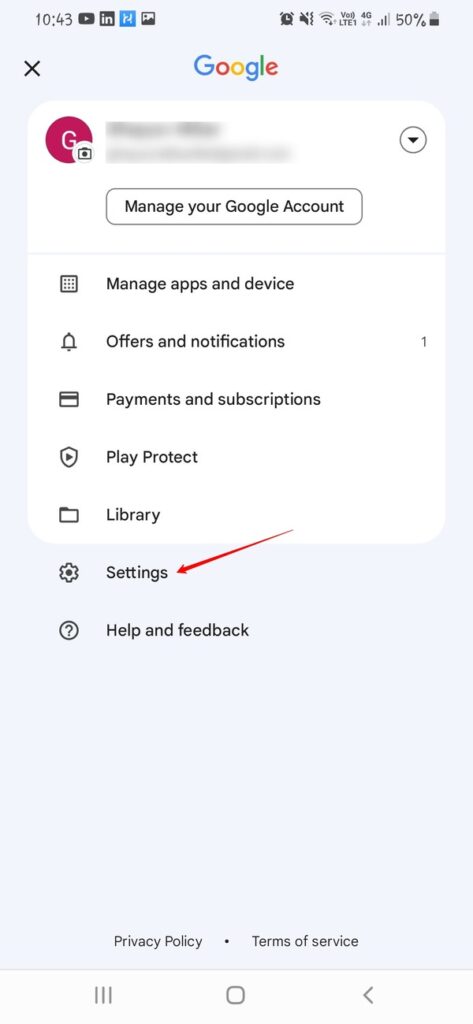
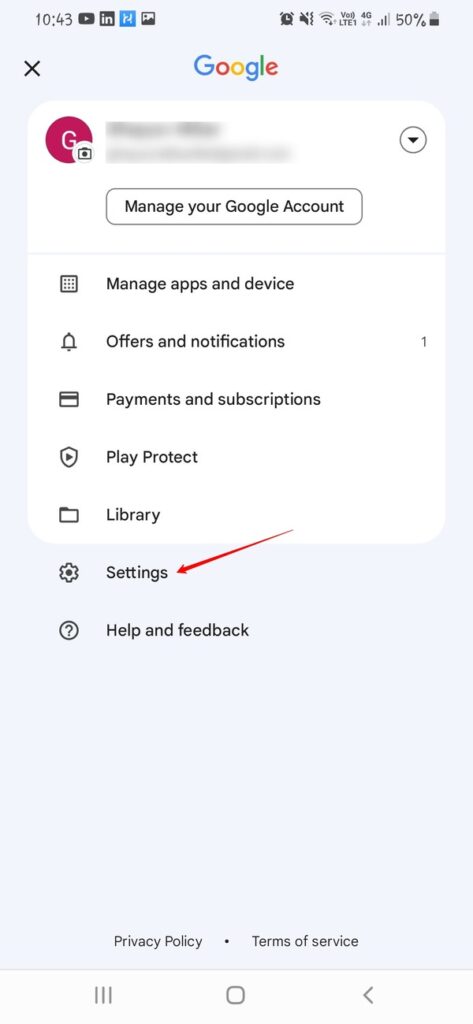
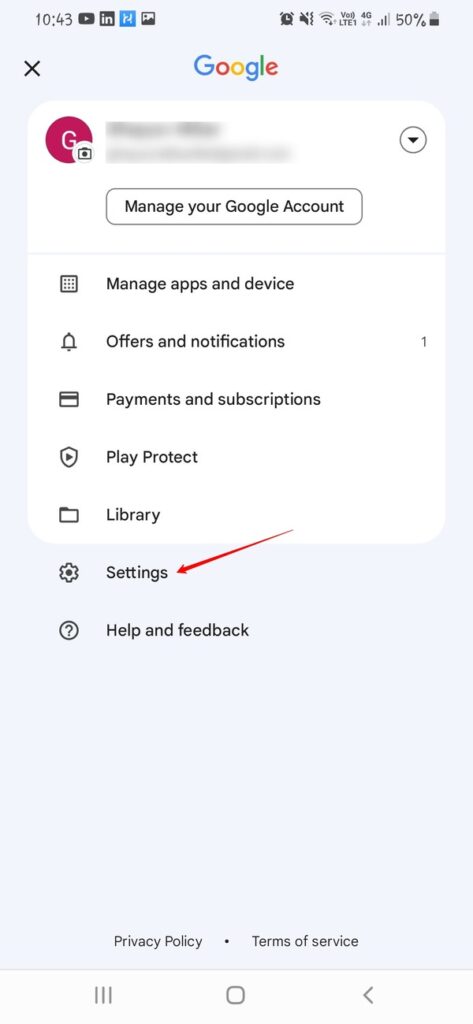
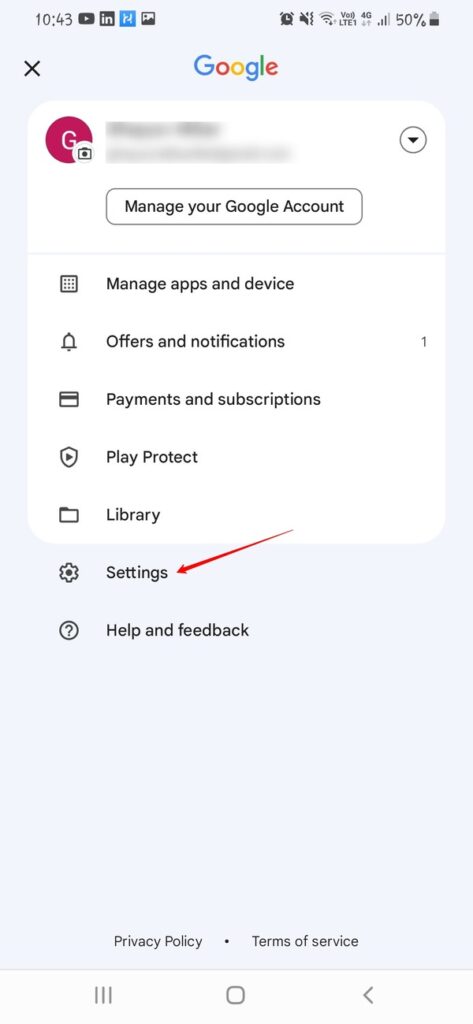
Aşama 3. Aşağı kaydırarak “Aile”ye gidin.
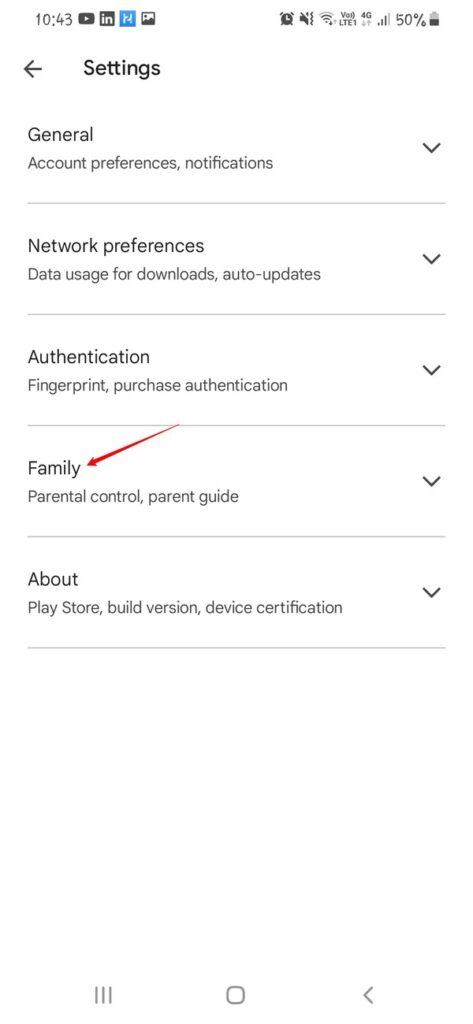
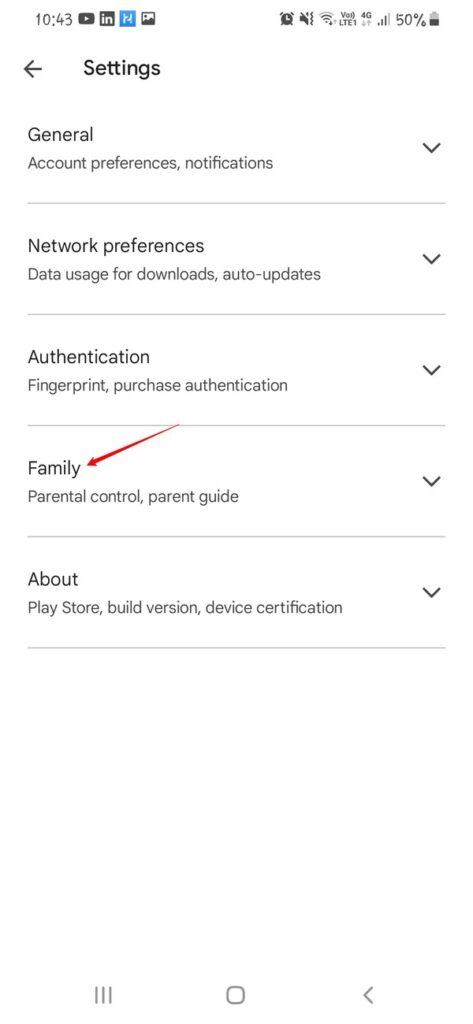
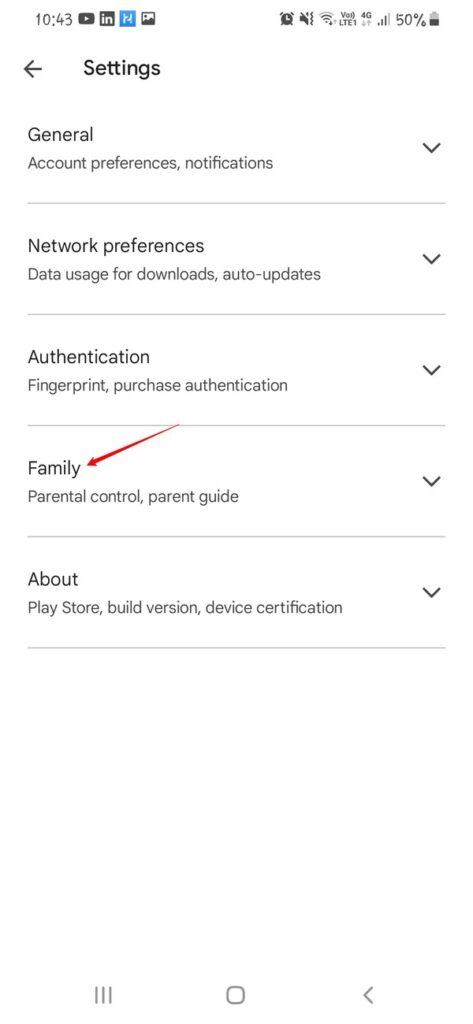
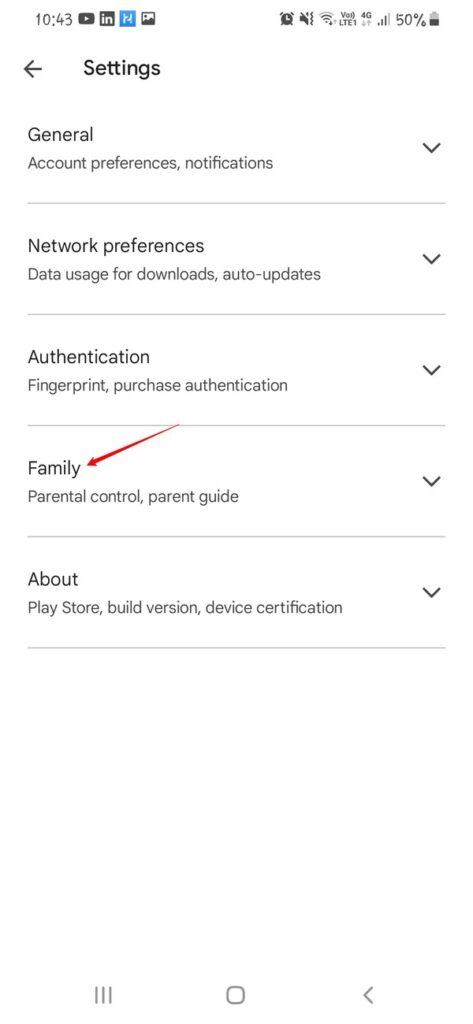
“Ebeveyn Kontrolü” seçeneğine dokunun.
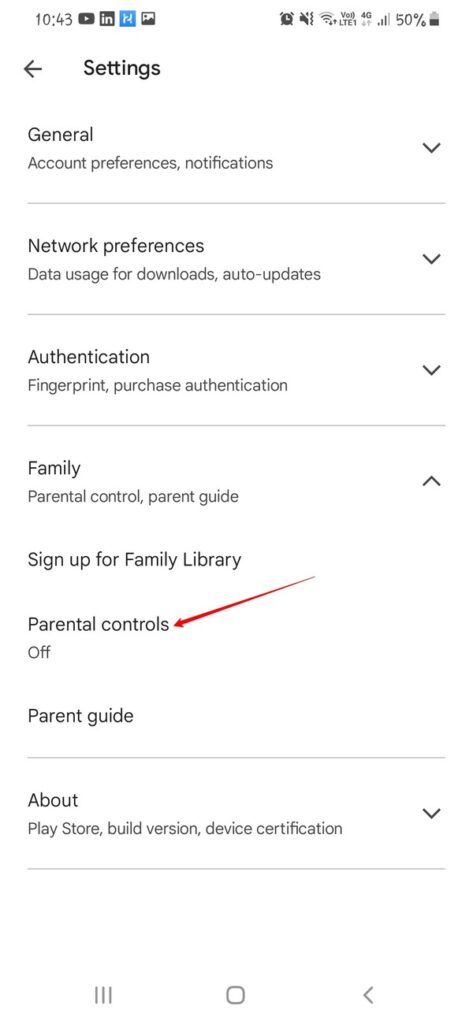
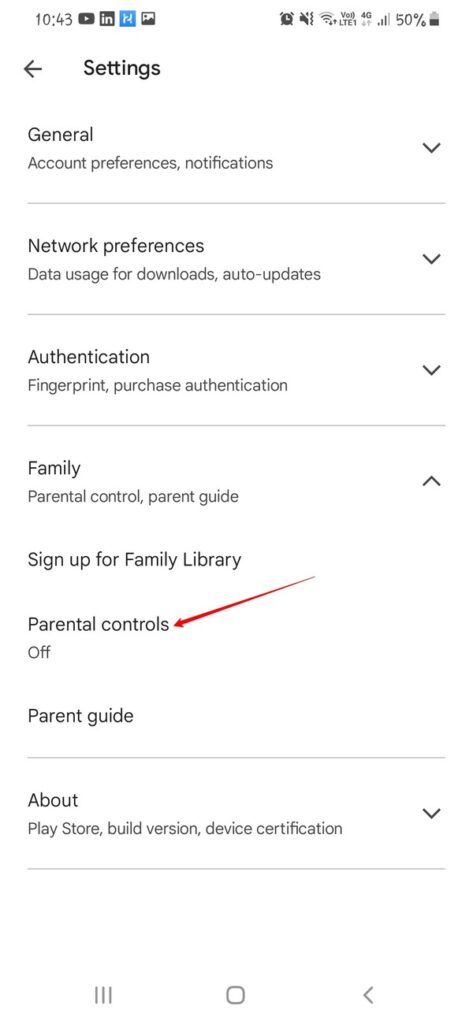
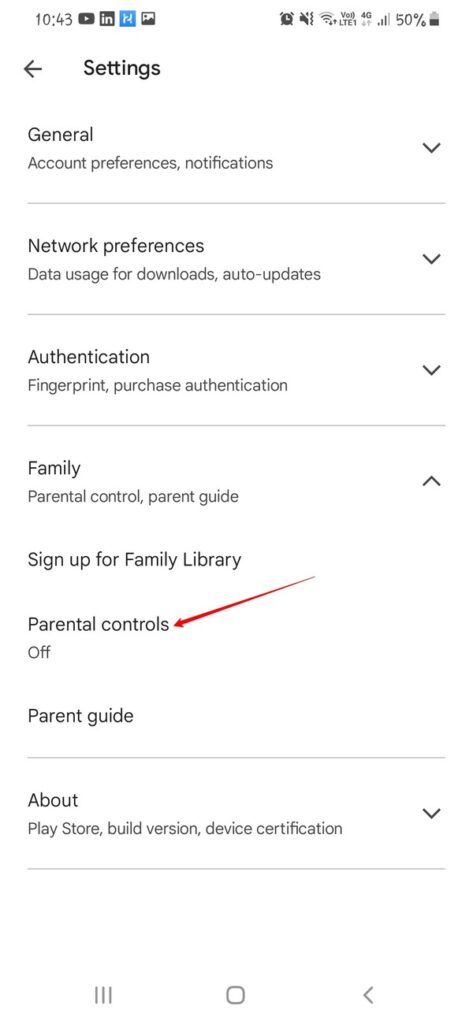
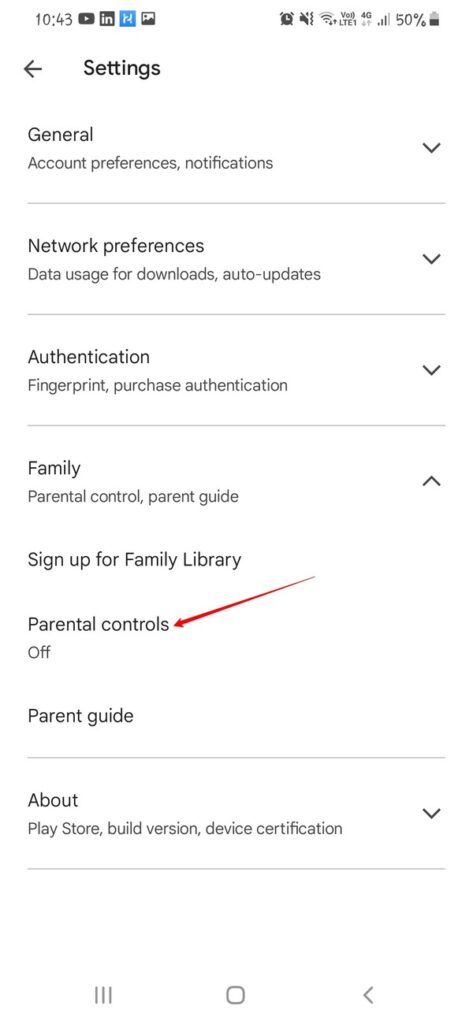
Adım 4. Aç ebeveyn Denetimleri.
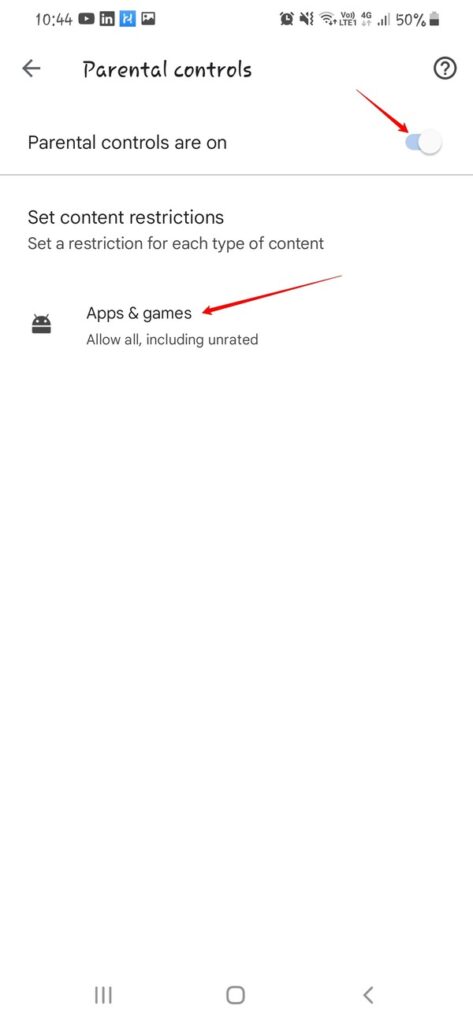
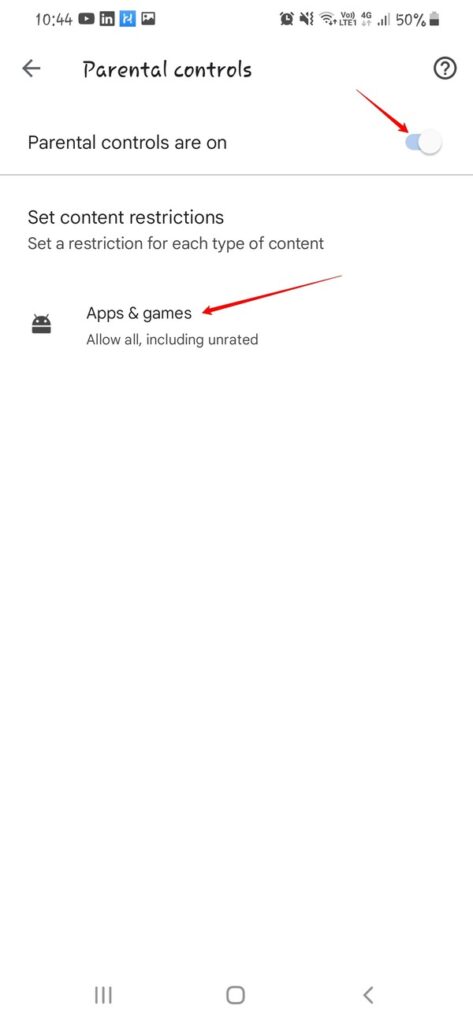
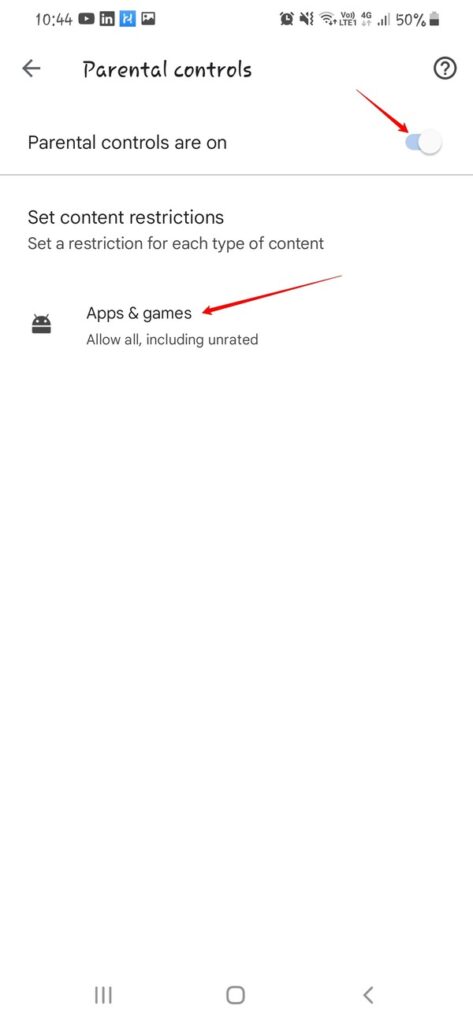
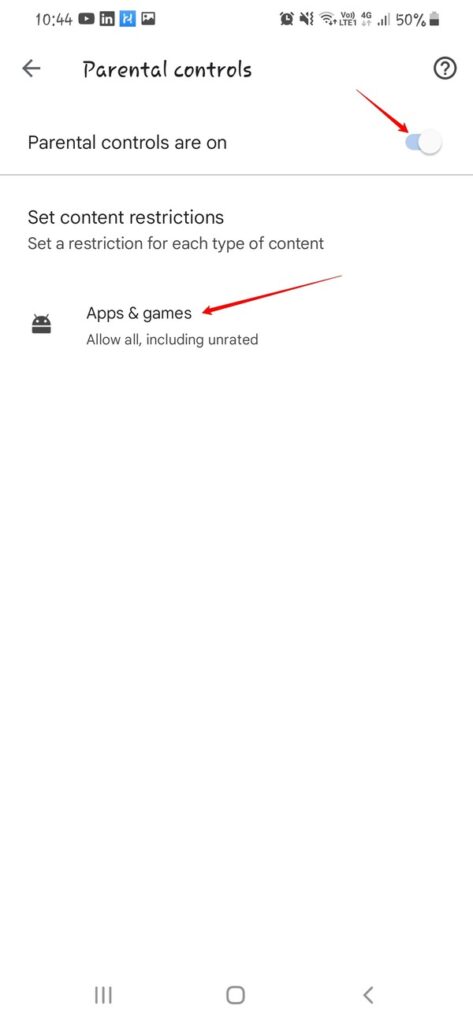
PIN kodunuzu ayarlayın.
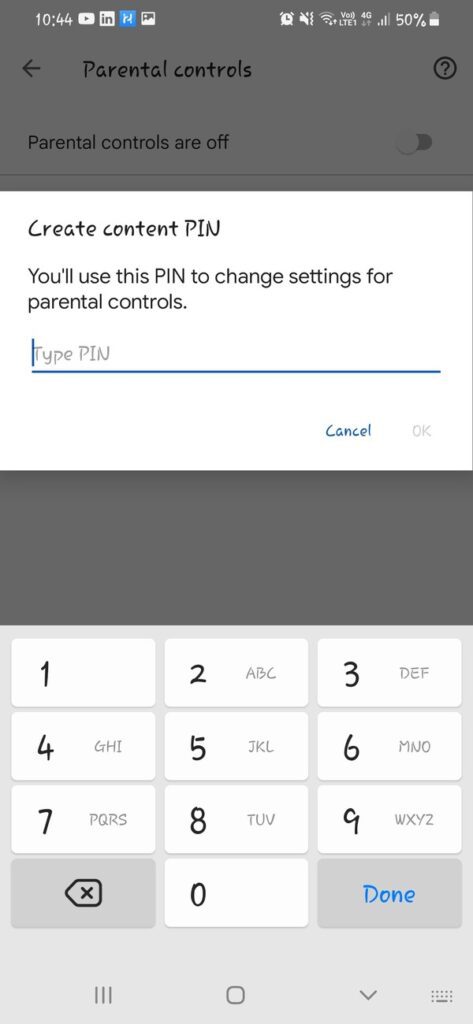
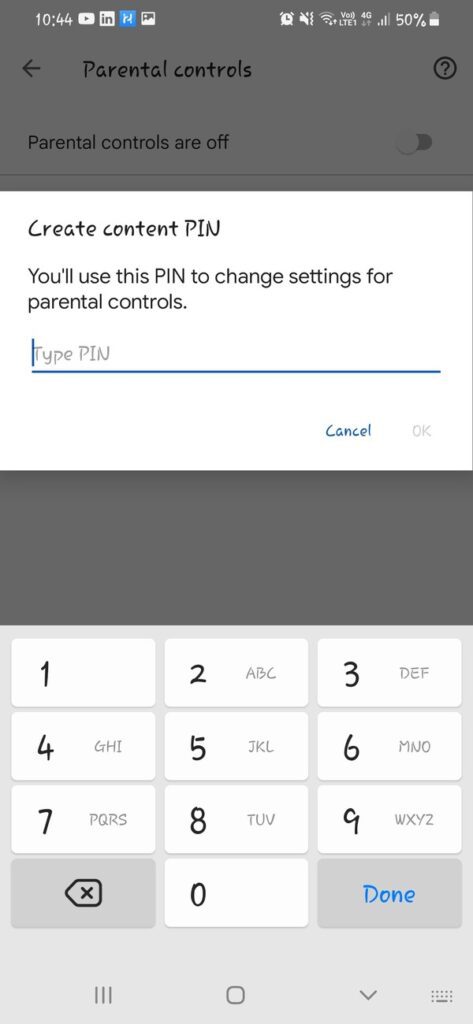
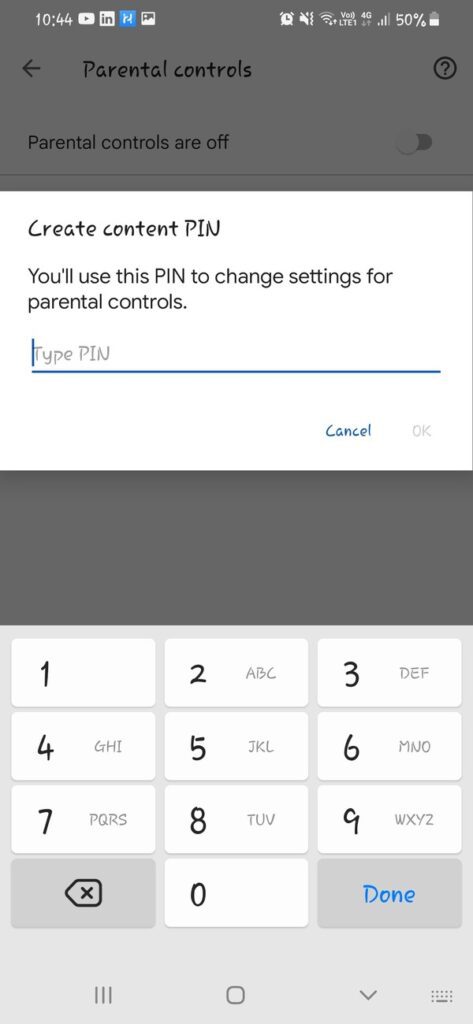
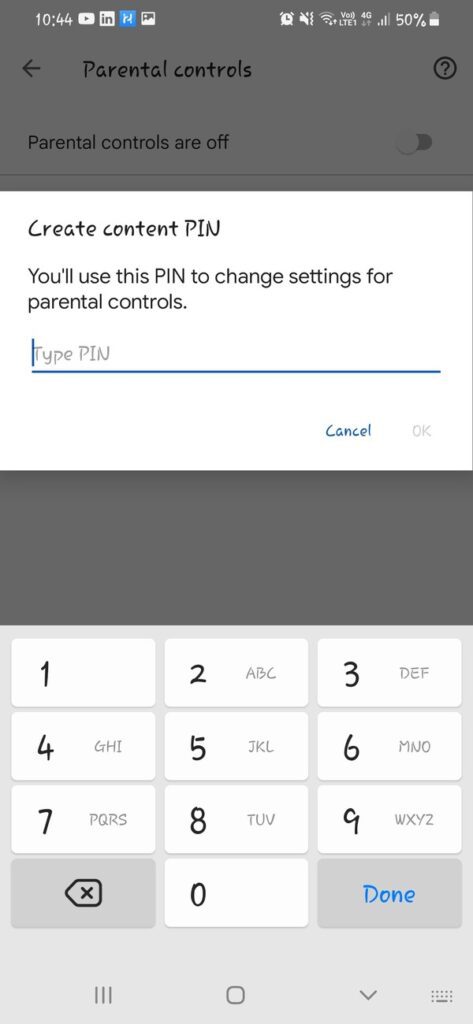
Ebeveyn Kontrolü açık olacaktır.
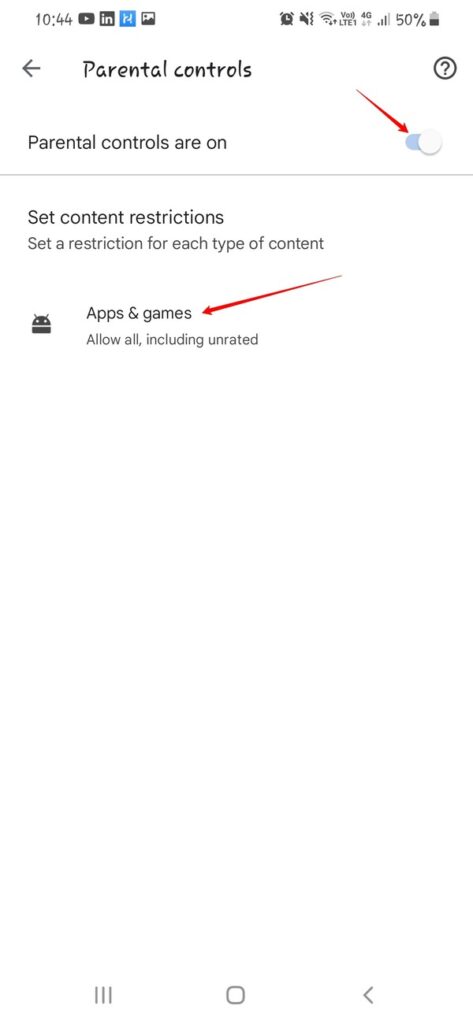
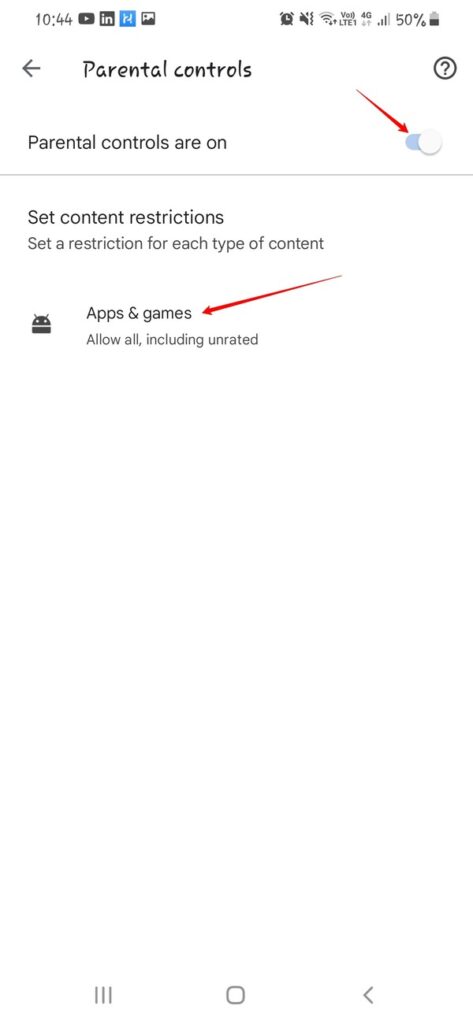
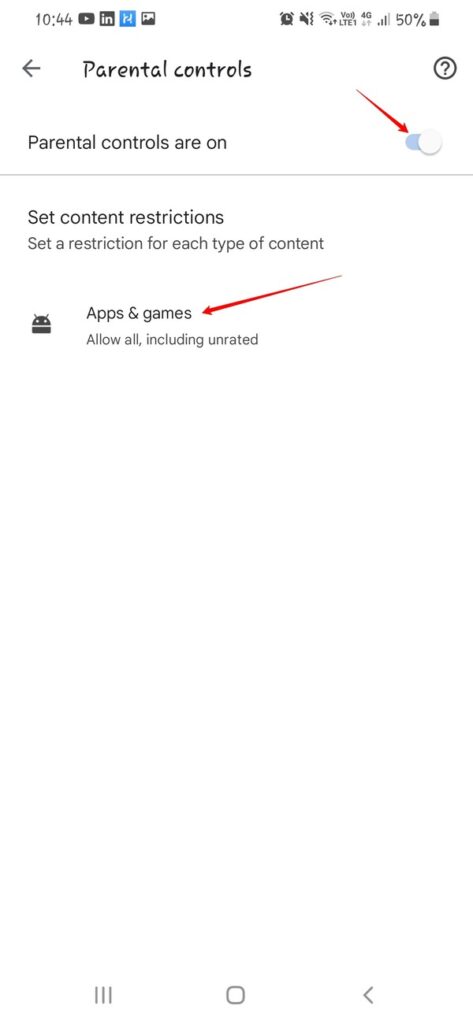
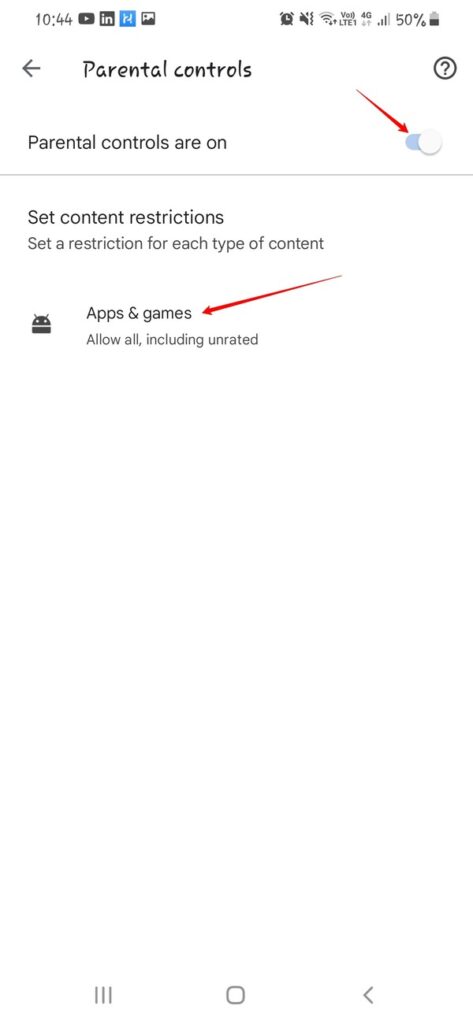
Artık uygulama indirmelerini ve içeriklerini yetişkinlik düzeylerine göre kısıtlayabilirsiniz.
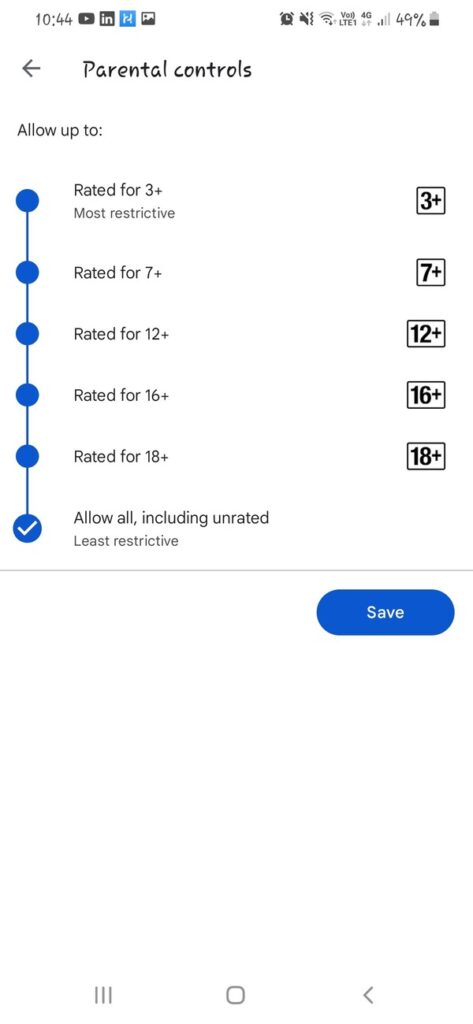
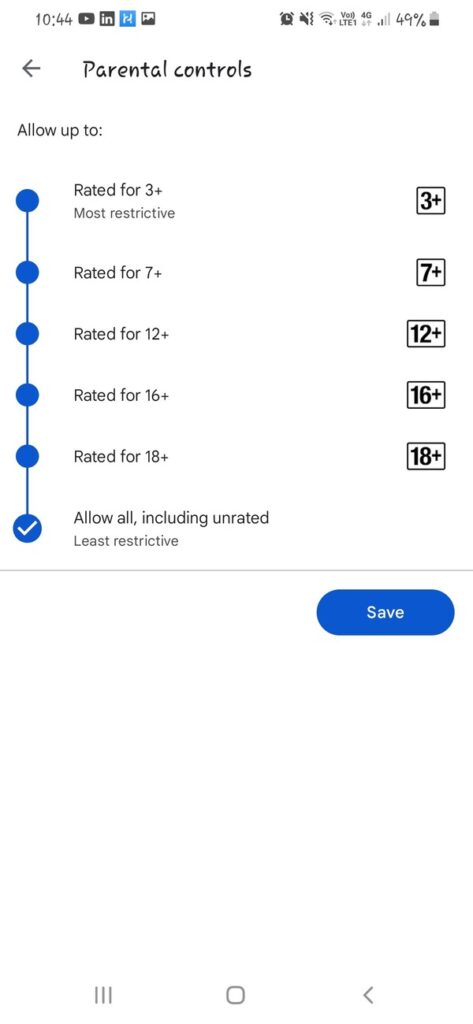
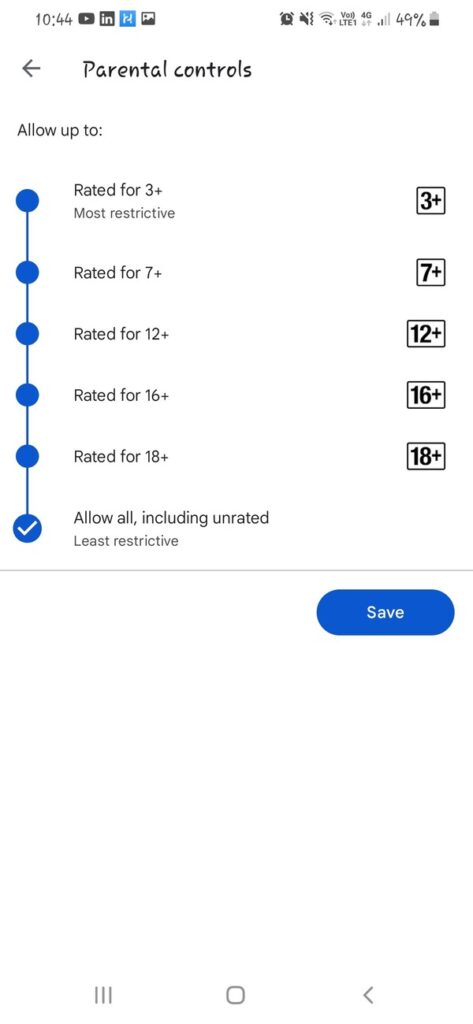
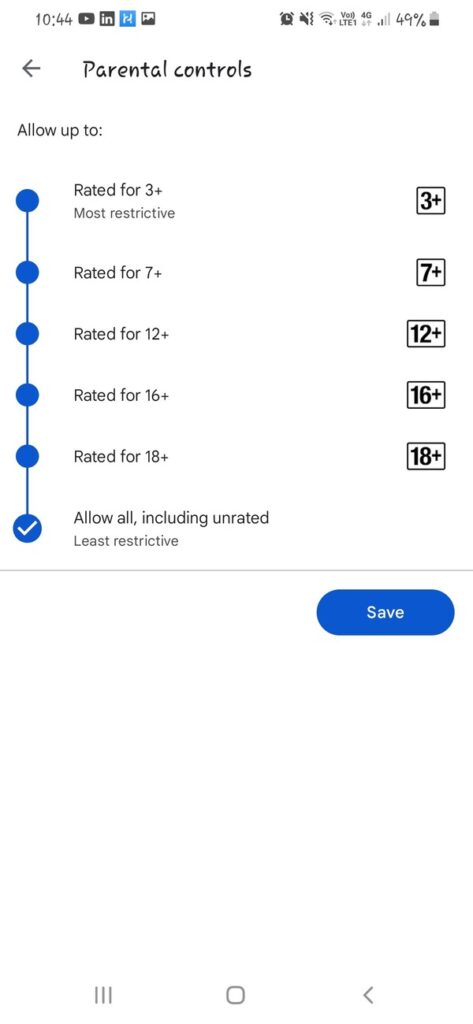
Google Aile Bağlantısı
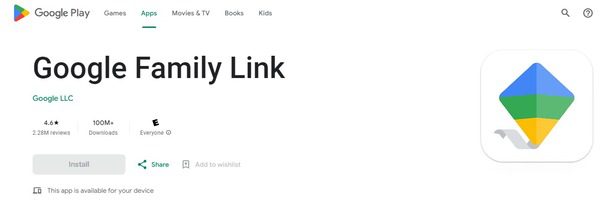
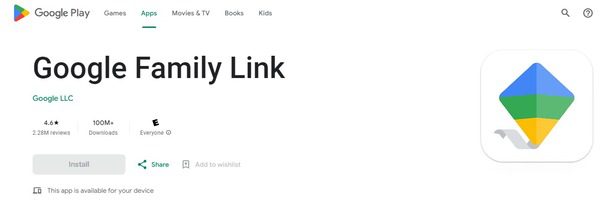
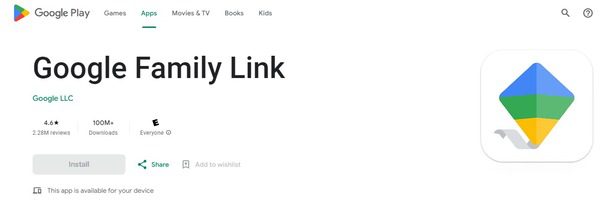
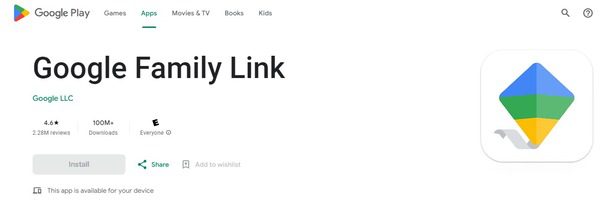
Ayrıca uygulamaları kullanarak da engelleyebilirsiniz. Google Aile Bağlantısı uygulama. İşte adımlar:
- Google Family Link uygulamasını cihazınıza yükleyin.
- Bir aile grubu oluşturmak ve çocuğunuzun hesabını (varsa) eklemek için kurulum sürecini izleyin.
- Ebeveynin cihazından Family Link uygulamasını açın.
- Çocuğunuzun hesabını seçin ve "Uygulama etkinliği"ne dokunun.
Burada belirli uygulamalar için günlük kullanım sınırları ayarlayabilir ve aktivitelerini izleyebilirsiniz.
FlashGet Kids Uygulama Engelleyici




FlashGet Kids, çocuklarınıza yönelik uygulamaları ve etkinlikleri izlemek ve engellemek için kullanabileceğiniz tüm kontrol özelliklerine sahip bir uygulamadır.
Uygulamaları kullanarak engellemek için aşağıdaki adımları kullanabilirsiniz. FlashGet Kids Uygulama Engelleyici.
- İndirip yükleyin FlashGet Kids Google Play Store'dan.
- Uygulamayı başlatın ve kurulum talimatlarını izleyin.
- İster kendiniz ister bir aile üyesi olsun, cihaz kullanıcısı için bir profil oluşturun.
- Uygulama kısıtlamalarını ayarlamak için FlashGet Kids'i kullanın ekran zaman sınırlarıve uygulama kullanımını izleyin.
Uygulama dolapları
Belirli uygulamaları ayrı ayrı kilitlemek ve parolayla korumak için AppLock veya Norton App Lock gibi üçüncü taraf uygulama dolaplarını kullanabilirsiniz. Bu uygulamalar, bir PIN veya şifreyle engellemek istediğiniz uygulamalara güvenli erişim sağlamanıza olanak tanır.
Cihaz ayarlar
Bazı Android cihazlarda uygulamaları engellemek için yerleşik seçenekler bulunur. "'yi aramaya çalışın. Uygulama İzinleri" veya "Uygulama YönetimiCihazınızdaki seçenekler.
Belirli uygulamaları kısıtlamanıza veya devre dışı bırakmanıza olanak tanıyan özellikler bulabilirsiniz.
Uygulamaların engellemesi nasıl kaldırılır?
Daha önce kısıtlanan uygulamalara yeniden erişim kazanmak istediğinizde cihazınızdaki uygulamaların engellemesini kaldırmak gerekebilir.
iPhone'unuzda, Android telefonunuzda veya başka bir cihazda uygulamaları engellemiş olsanız da, aşağıdaki adımları kullanarak bunların engellemesini kaldırabilirsiniz:
iPhone'daki uygulamaların engellemesini kaldırın
iPhone'unuzdaki uygulamaları engellemek için Ekran Süresi'ni kullandıysanız engellemeyi kaldırmak için şu adımları izleyin:
Aşama 1. “ Ayarlar ” > “Ekran Süresi” > “Uygulama Sınırları” veya “ Her Zaman Izin Ver ed.” öğesini açın.
Uygulama sınırları ayarladıysanız, zaman sınırları olan kategorilerin veya belirli uygulamaların bir listesini görürsünüz. Engellemesini kaldırmak istediğiniz kişiye dokunun.
2. Adım. Bir sonraki ekranda “Sınırı Sil”e dokunun.
Sınırın kaldırılmasını onaylamanız istenecektir. Onayladığınızda uygulamanın engellemesi kaldırılacaktır.
iPhone'unuzdaki uygulamaları engellemek için kısıtlamalar veya kısıtlamalar gibi farklı bir yöntem kullandıysanız ebeveyn kontrolü uygulamalarıengelini kaldırmak için ilgili ayarlar veya uygulamalara bakın.
Android telefondaki uygulamaların engellemesini kaldırın
Google Play Family Link'i kullandıysanız veya Android telefonunuzdaki uygulamaları kısıtlamak için alternatif yaklaşımlar kullandıysanız aşağıdaki genel prosedürlere uyarak bunların engellemesini kaldırabilirsiniz:
Aşama 1. Uygulamaları engellemek için kullandığınız ebeveyn kontrolü uygulamasını veya ayarlar açın.
Bu örnekte Google Family Link'i kullanacağız.
Adım 2. Family Link uygulamasında çocuğun hesabını seçin ve " ayarlar yönet" > "Uygulamalar" veya "Uygulama etkinliği"ne dokunun.
Aşama 3. Engellenen uygulamaların bir listesini göreceksiniz. Engellemesini kaldırmak istediğiniz uygulamaya dokunun ve anahtarı "İzin verildi" konumuna getirin.
Değişiklikleri onayladığınızda uygulamanın engellemesi kaldırılacaktır.
Diğer yöntemler veya üçüncü taraf uygulama engelleyiciler için, belirli uygulamaların engellemesini kaldırmak üzere ilgili ayarlar veya uygulamalara bakın.
Mac'teki uygulamaların engellemesini kaldırın
macOS'un Ekran Süresi engellemesini kaldırmak için şu adımları izleyin:
Aşama 1. Ekranınızın sol üst köşesindeki Apple logosuna tıklayın ve kenar çubuğundan “Sistem Tercihleri” > “Ekran Süresi” > “Uygulama Sınırları”nı seçin.
Engelini kaldırmak istediğiniz uygulamayı veya kategoriyi bulun ve tıklayın.
Adım 2. “Sınırı Sil” butonuna tıklayın.
İOS ve Android'deki uygulamaları engellemek için en iyi seçenek
Uygulama kullanımını yönetmek üretkenlik ve sağlıklı bir yaşam tarzı için çok önemlidir. İster çocuğunuzun çevrimiçi deneyimini korumaya çalışan endişeli bir ebeveyn olun, ister daha iyi dijital disiplin için çabalayan bir birey olun, iOS ve Android cihazlarda uygulamaları engellemenin ve engellemelerini kaldırmanın çeşitli yöntemlerini öğrendiniz.
Peki iOS ve Android cihazlarda uygulamaları engellemek için en iyi seçenek nedir? Uygulama engelleme deneyiminizi basitleştirmek ve geliştirmek için, uygulamanın engellendiğini belirten bildiri sahip olmanız gerekir. FlashGet Kids Uygulama Engelleyici birçok avantajı var. Uygulama kısıtlamaları, ekran süresi planlaması ve uygulama izleme gibi kapsamlı özellikleriyle FlashGet Kids, kendiniz ve aileniz için daha güvenli, daha kontrollü bir dijital ortam oluşturmanıza olanak tanır.
FlashGet Kids App Blocker ile dijital yaşamınızın kontrolünü bugün elinize alın ve daha odaklı ve bilinçli bir çevrimiçi deneyimin tadını çıkarın.
SSS
Bir uygulamayı App Store'dan nasıl engellerim?
Uygulamaları doğrudan App Store'dan engelleyemezsiniz ancak App Store hesabınızı kullanarak bunlara erişimi kısıtlayabilirsiniz.
Bir uygulamayı engellerseniz ne olur?
Bir uygulamanın engellenmesi, uygulamanın cihazda kullanımını sınırlandırır veya engeller; dikkatinizin dağılmasını önlemenize ve odaklanmanızı sürdürmenize yardım olur.
Android uygulamalarında ebeveyn iznini nasıl kapatabilirim?
Çocuğun hesabını seçip " ayarlar yönet"e dokunarak ve uygulama izinlerini gerektiği gibi ayarlayarak Google Family Link uygulamasında ebeveyn izinlerini yönetebilirsiniz.

